إعداد الاتفاقيات لإنشاء أوامر العمل والفواتير تلقائيًا
تسمح اتفاقيات Field Service للمؤسسات بإنشاء أوامر عمل وفواتير تلقائيًا مع تفاصيل محددة مسبقًا وتكرارها ومدى تاريخها. تُستخدم الاتفاقيات بشكل شائع لجداول الصيانة حيث يجب على المؤسسة إجراء عمليات تفتيش يومية أو أسبوعية أو شهرية على المعدات.
فيما يلي بعض الطرق المختلفة التي يمكن بها تكوين اتفاقيات واستخدامها. وتقوم الاتفاقية بإنشاء:
- أوامر عمل الفحص اليومي التي يرسلها المرسلون من خلال لوحة الجدول أو مساعد الجدولة.
- أوامر أعمال الصيانة الشهرية التي يتم جدولتها تلقائيًا بواسطة Resource Scheduling Optimization.
- أوامر العمل الأسبوعية حيث تقوم الاتفاقية بتعيين نفس المورد في كل مرة في وقت بدء محدد.
- أمر عمل واحد كل شهر لتفقد أصول العملاء المتعددة في موقع العميل.
- أوامر عمل متعددة كل عام لفحص أصول متعددة في موقع العميل.
- الفواتير ربع السنوية لفواتير العملاء للمنتجات والخدمات المحددة مسبقًا.
لاستخدام الاتفاقيات، ستحتاج إلى:
- قم بإنشاء الاتفاقية. حدد تفاصيل عالية المستوى مثل العميل ونطاق التاريخ وقائمة الأسعار.
- قم بإنشاء إعداد حجز الاتفاقية حيث ستقوم بتحديد عدد مرات إنشاء أوامر العمل للاتفاقية، بالإضافة إلى التفاصيل الأساسية لأوامر العمل النهائية مثل نوع أمر العمل.
- أضف حوادث الاتفاقيات، والمنتجات، والخدمات، ومهام الخدمات التي تحدد التفاصيل الخاصة بالعمل الذي سيتم تنفيذه كجزء من كل أمر عمل يتم إنشاؤه.
- قم بتنشيط الاتفاقية وسيتم إنشاء تواريخ حجز الاتفاقية مع أوامر العمل عند اقتراب التواريخ.
دعنا نتنقل عبر سيناريوهين لإظهار كيف يمكن للاتفاقيات إنشاء أوامر عمل وفواتير.
المتطلبات
اعمل على البيانات ذات الصلة بأمر العمل، مثل الحسابات وأنواع الحوادث والمنتجات والخدمات ومهام الخدمة التي تم تكوينها في نظامك.
ضع باعتبارك تحديد بادئة الاتفاقية ورقم البدء. لمزيد من المعلومات، انتقل إلى إعدادات الاتفاقية.
يحتاج المالكون المعينون للاتفاقيات، وإعدادات حجز الاتفاقيات، وإعدادات فاتورة الاتفاقية إلى أذونات لإنشاء الفواتير، وتفاصيل الفواتير، وأوامر العمل، وحوادث أوامر العمل، ومنتجات أوامر العمل، وخدمات أوامر العمل، ومهام خدمة أمر العمل، ومتطلبات الموارد، والحجوزات.
السيناريو 1: إنشاء أوامر العمل تلقائيًا لصيانة الأصول
يجب على المؤسسة تنفيذ الصيانة الشهرية على جزء من المعدات التي تم تثبيتها في موقع العميل خلال العامين القادمين. وهم يرغبون في استخدام Dynamics 365 Field Service لإنشاء مهام الصيانة تلقائيًا في منتصف كل شهر، مع بعض المرونة. إنهم يرغبون في إرسال المرسلين لجدولة أعمال الصيانة الشهرية لأفضل الفنيين الميدانيين والأنسب لهم وإصدار فاتورة للعميل عن العمل المنجز بسعر متفق عليه.
سنستخدم الاتفاقيات - إلى جانب أصول العملاء وأنواع الحوادث وقوائم الأسعار - لتكوين هذا السيناريو.
الخطوة 1: إنشاء اتفاقية
من القائمة الرئيسية، انتقل إلى الخدمات الميدانية>الاتفاقيات>+جديد.
قم بملء بياناتك. واستخدم تلميحات الأدوات المتوفرة كدليل إرشادي لك.
حساب الخدمة وحساب الفوترة: يحدد حساب الخدمة مكان إجراء أوامر العمل الخاصة بالاتفاقية، في حين يحدد حساب الفوترة الجهة التي يجب إرسال الفاتورة إليها. لمزيد من المعلومات، انتقل إلى إنشاء الحسابات وإدارتها.
حاله النظام: تحدد ما إذا كانت الاتفاقية قيد التنفيذ حاليًا. قم بتعيين التقدير أثناء إنشاء اتفاقيه جديدة وإضافة التفاصيل. سنقوم بالتعيين إلى نشط لاحقًا عندما نكون مستعدين لبدء تنفيذ أوامر العمل وإرسال الفواتير.
تواريخ البدء والانتهاء: تحديد مدة الاتفاقية.
قائمة الأسعار: تحديد سعر جميع المنتجات والخدمات المتعلقة بالاتفاقية ويتحكم في قائمة الأسعار المملوءة بأوامر العمل والفواتير الناتجة عن هذه الاتفاقية. أضف جميع المنتجات والخدمات التي سيتم استخدامها أثناء الاتفاقية إلى قائمة أسعار الاتفاقية. تحتوي الاتفاقيات عادة على سعر متفاوض عليه للسلع والخدمات التي تظهر في قائمة أسعار جديدة تمامًا. يمكن تحديث قائمة الأسعار في أوامر العمل الناتجة والفواتير يدويًا حسب الحاجة.
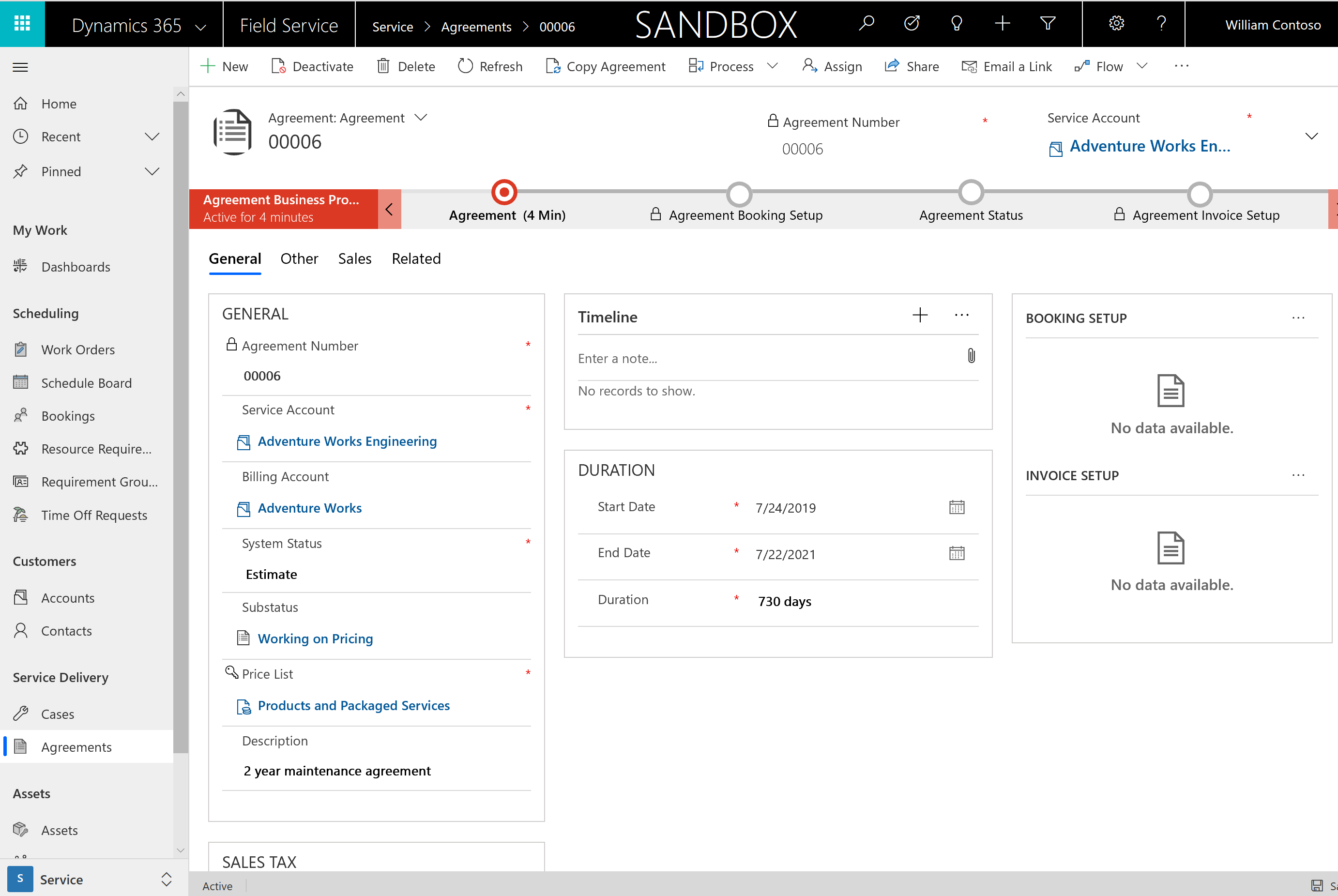
في علامة التبويب غير ذلك، يمكنك إدخال المزيد من التفاصيل مثل أوامر العمل الناتجة لـ منطقة الخدمة التي يجب ان تكون جزءًا منها، ووقت إنشاء السجلات الذي يحدد وقت أوامر العمل والفواتير اليومية، ويجب إنشاء السجلات الأخرى المرتبطة بهذه الاتفاقية. ويعد هذا التعريف مهمًا لأن بعض المؤسسات لا ترغب في الاتفاقيات التي تنشئ أوامر عمل في منتصف يوم العمل. إذا لم يتم تعيين أي قيمة، سيكون الإعداد الافتراضي للقيمة موجودًا في إعدادات Field Service.
وأخيرًا، قم بإجراء حفظ.
الخطوة 2: إعداد تكرار الحجز
بعد إنشاء الاتفاقية، حدد عدد المرات التي يجب بها إنشاء أوامر العمل.
في القسم عمليات إعداد الحجز، حدد + إضافة سجل إعداد الحجز.

املأ معلوماتك لإنشاء جدول اتفاقية. واستخدم تلميحات الأدوات المتوفرة كدليل إرشادي لك.
- الاسم: أدخل اسم جدول الاتفاقية. على سبيل المثال، قد يكون "صيانة شهرية". وتعتبر التسمية مهمة لأنه يمكن أن يكون للاتفاقية تكرارات حجز متعددة. علي سبيل المثال، قد تقوم مؤسسه الخدمة بتنفيذ الصيانة الاسبوعيه والشهرية كجزء من نفس الاتفاقية.
إعدادات أمر العمل
إنشاء أمر العمل تلقائيًا: قم بالتعين إلى نعم لجعل هذه الاتفاقية تقوم تلقائيا بإنشاء أوامر العمل. سيقوم النظام بإنشاء أوامر العمل على دفعات. ستظهر أوامر العمل التي تم إنشاؤها في طريقة عرض أمر العمل النشطة بحالة مفتوحة-غير مجدولة. في حالة التعيين إلى لا، يجب عليك إنشاء أمر العمل يدويًا لكل تاريخ جدولة، كما سنقوم بالاستكشاف لاحقًا في هذا المقال.
إنشاء يوم أوامر العمل مقدمًا: تحديد عدد الأيام قبل تاريخ الخدمة المتوقعة الذي سيتم إنشاء أمر العمل فيه. إذا اخترت عددًا كبيرًا من الأيام مقدمًا، فقد يصبح تراكم أوامر العمل لديك أكبر من المطلوب ؛ ومع ذلك، إذا اخترت قبل أيام قليلة جدًا، فقد لا يكون لديك الوقت للاستعداد. إذا لم يتم إدخال أي قيمة على مستوى الاتفاقية، فهناك إعداد على مستوى البيئة في علامة التبويب إعدادات Field Service>الاتفاقية>إنشاء أمر عمل الاتفاقية لمدة X من الأيام مقدمًا. إذا لم يكن لهذا الحقل قيمة أيضًا، فسيتم إنشاء أوامر العمل قبل سبعة أيام من تاريخ الحجز في وقت إنشاء السجل الذي تم إدخاله في الاتفاقية.
يتم تمرير نوع أمر العمل، والأولوية، وملخص أوامر العمل، وموقع العمل الذي تم إدخاله هنا إلى أوامر العمل الناتجة.
إعدادات الحجز
- إنشاء الحجز تلقائيًا: قم بالتعيين إلى نعم لجعل دفتر النظام يقوم بإنشاء أوامر العمل (بغض النظر عن إنشائها تلقائيًا أو إنشائها يدويًا). في حالة التعيين إلى نعم، يجب عليك تحديد مورد مفضل ووقت البدء المفضل لعملية الحجز. إذا تم تعيين هذا الخيار إلى لا، يجب جدولة أوامر العمل التي تم إنشاؤها من خلال عمليه الجدولة العادية: يدويًا، باستخدام مساعد الجدولة، أو باستخدام Resource Scheduling Optimization.
ملاحظة
ستنشئ الاتفاقيات الحجوزات وفقًا للتكرار دون مراعاة أي عوامل أخرى، بما في ذلك ما إذا كان المورد نشطًا، وساعات العمل، وما إلى ذلك.
يحدد الحقلان مرونة ما قبل الحجز ومرونة ما بعد الحجز عدد الأيام التي تسبق تاريخ الجدولة المتوقع أو عدد الأيام التي تليه التي يُسمح خلالها بجدولة أمر العمل. سيؤدي هذان الحقلين إلى تعبئة الحقلين بداية إطار التاريخ ونهاية إطار التاريخ في أوامر العمل التي تم إنشاؤها لمساعدة مساعد الجدولة. على سبيل المثال، إذا كنت تخطط لإجراء صيانة شهرية في الثامن من كل شهر، وقمت بتعيين مرونة ما قبل وبعد الحجز إلى 7 أيام، فيمكن جدولة أوامر العمل بين الأول والخامس عشر من كل شهر.
يمكن تحديد بداية الإطار الزمني ونهاية الإطار الزمني لإنشاء إطار زمني لأوامر العمل التي تم إنشاؤها، وسيتم أخذهما في الاعتبار من قِبل مساعد الجدولة. (مثال: يجب جدولة أمر العمل بين الساعة 8 صباحًا والساعة 12 ظهرًا).
تكرار الحجز
حدد نمطًا لإنشاء أوامر عمل بناءً على الاتفاقية.
حدد تكرار الحجز في شريط الأوامر في الجزء العلوي.
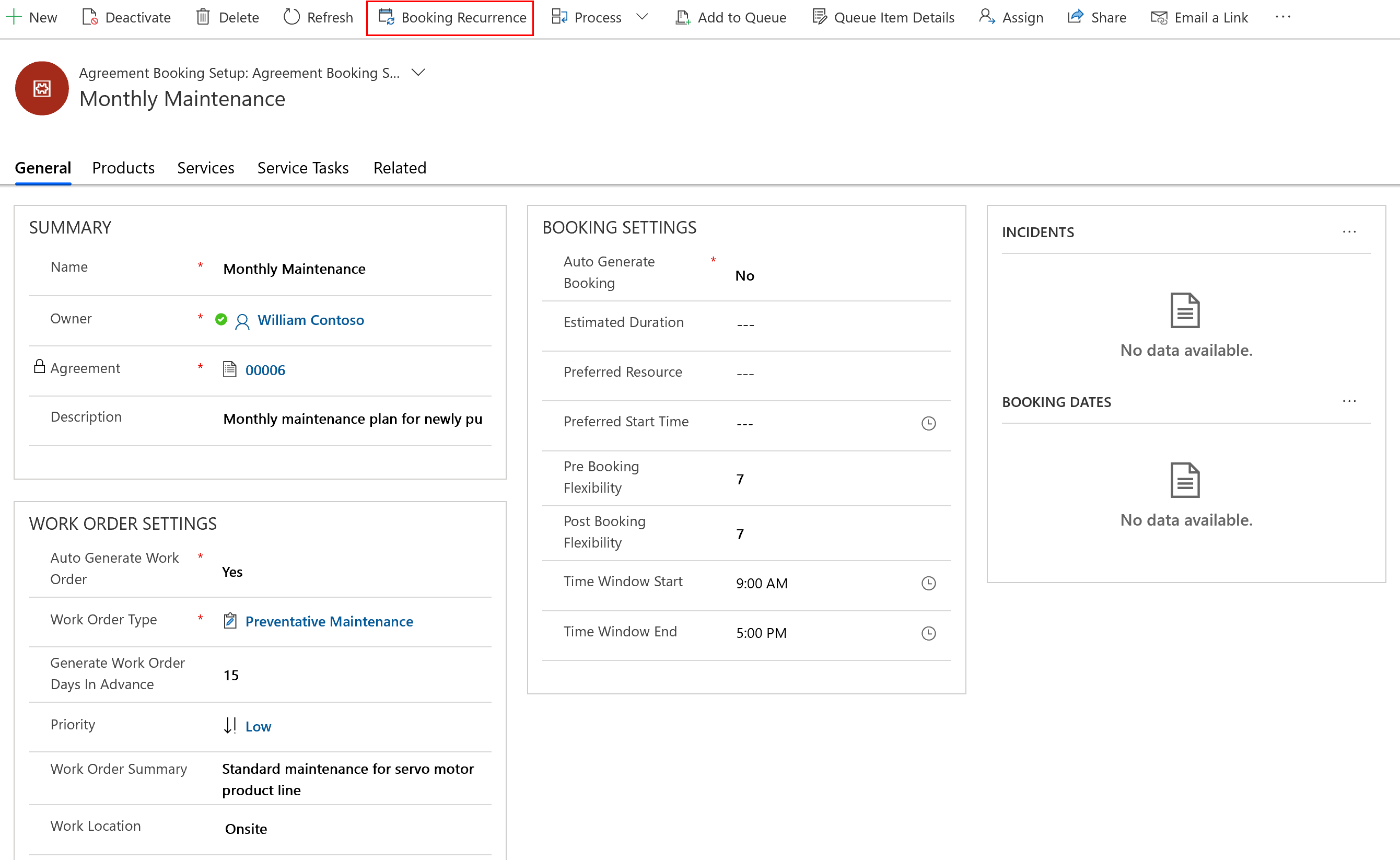
حدد نمط التكرار. على سبيل المثال، كل أسبوع، كل أول يوم اثنين من الشهر، أو كل يوم جمعة.
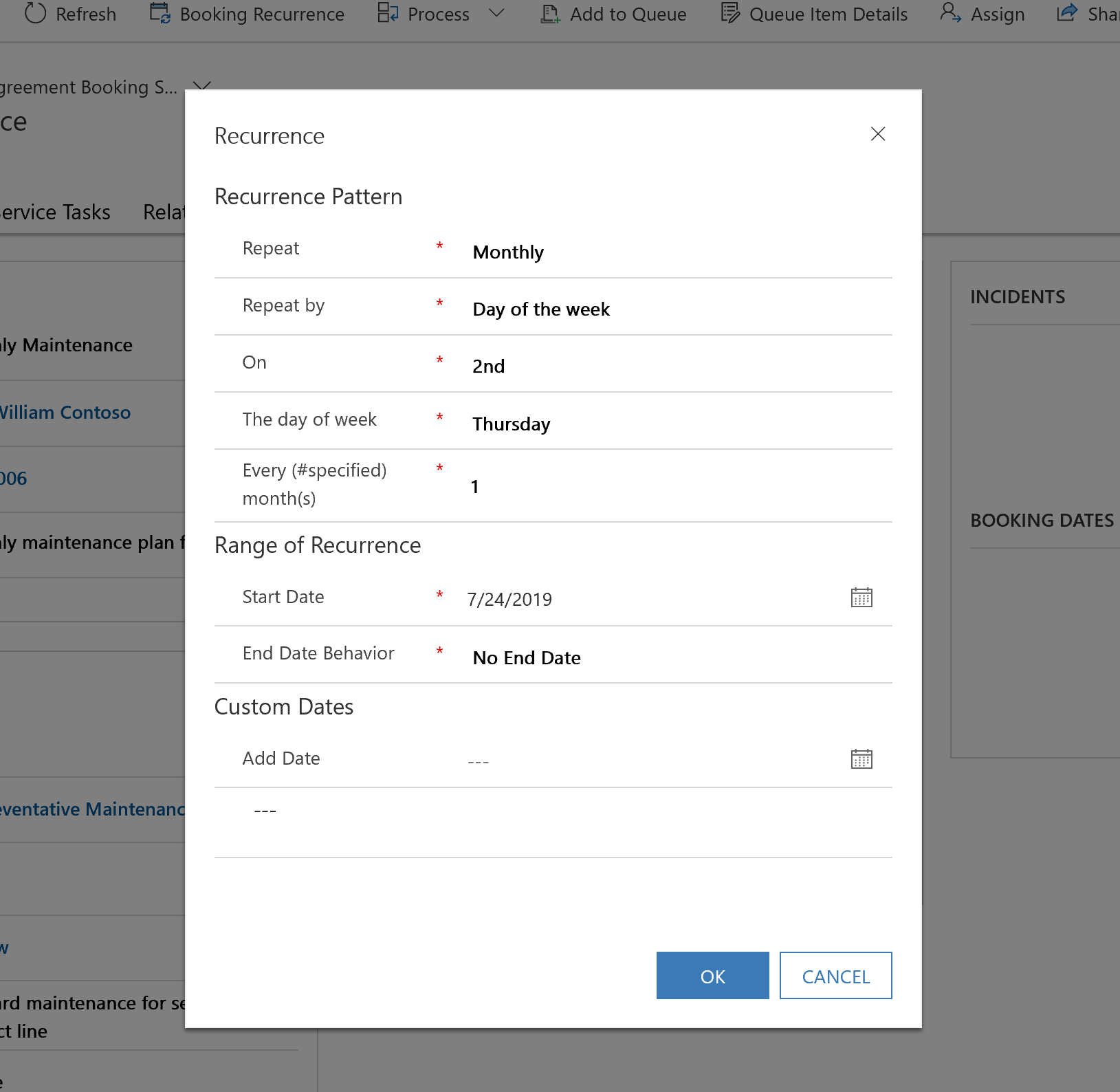
عيَن نطاق التكرارز حدد تاريخ البدء واختر سلوك تاريخ الانتهاء.
- لا يوجد تاريخ انتهاء: يتم إنشاء أوامر العمل حتى تاريخ انتهاء الاتفاقية.
- الانتهاء بحلول: إيقاف إنشاء أمر العمل بعد تاريخ انتهاء التكرار.
- الانتهاء بعد # تكرار: يتم إنشاء أمر العمل حتى الوصول إلى عدد التكرارات المحددة.
يمكنك أيضًا تحديد تواريخ مخصصة لإنشاء أوامر عمل يجب تنفيذها بالإضافة إلى التكرار إذا كان النمط لا يعكس احتياجات عملك. على سبيل المثال، لأداء الخدمة في أيام العطل المختلفة على مدار العام. لن يتم إنشاء أوامر عمل التاريخ المخصصة ما لم يتم توفير تكرار.
حدد حفظ.
ملاحظة
يمكن لاتفاقية واحدة أن تحتوي على العديد من إعدادات الحجز. على سبيل المثال، يمكنك إنشاء إعداد حجز للزيارات الأسبوعية يقوم بإنشاء أوامر العمل كل أسبوع وإعداد الحجز للزيارات الشهرية بحجوزات مختلفة.
راجع أيضًا: استيراد تكرارات الحجز.
الخطوة 3: إضافة تفاصيل عمل الاتفاقية
بعد إعداد الاتفاقية لتحديد تفاصيل المستوي الأعلى، وإعداد حجز الاتفاقية لتحديد التكرار، الخطوة التالية هي تحديد العمل الذي ينبغي تنفيذه.
ويتم تحقيق هذا التعريف عن طريق إضافة أنواع الحوادث والمنتجات والخدمات ومهام الخدمة إلى الاتفاقية.
من إعداد حجز الاتفاقية، حدد + إضافة سجل حادث حجز الاتفاقية. استخدم تلميحات الأدوات لتحديد تفاصيل الحادث، ثم حدد حفظ وإغلاق.
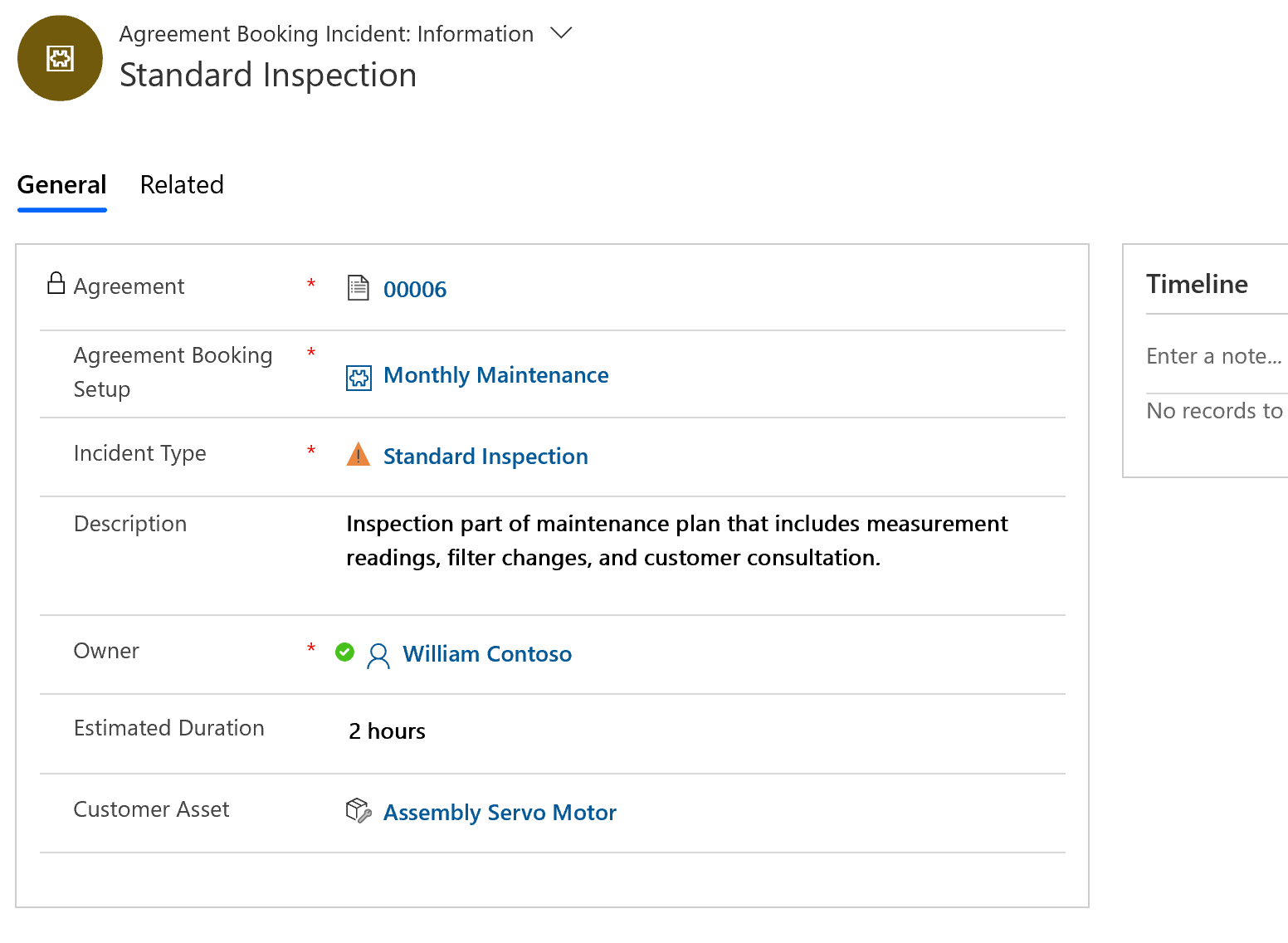
عند إضافة حوادث إلى الاتفاقية، تتم إضافة المنتجات والخدمات والمهام الخدمية والخصائص ذات الصلة إلى الاتفاقية ثم إلى أوامر العمل عند إنشائها. راجع ملاحظة حول "نسخ عناصر الحادث إلى الاتفاق" في اعتبارات التكوين في نهاية هذه المقالة.
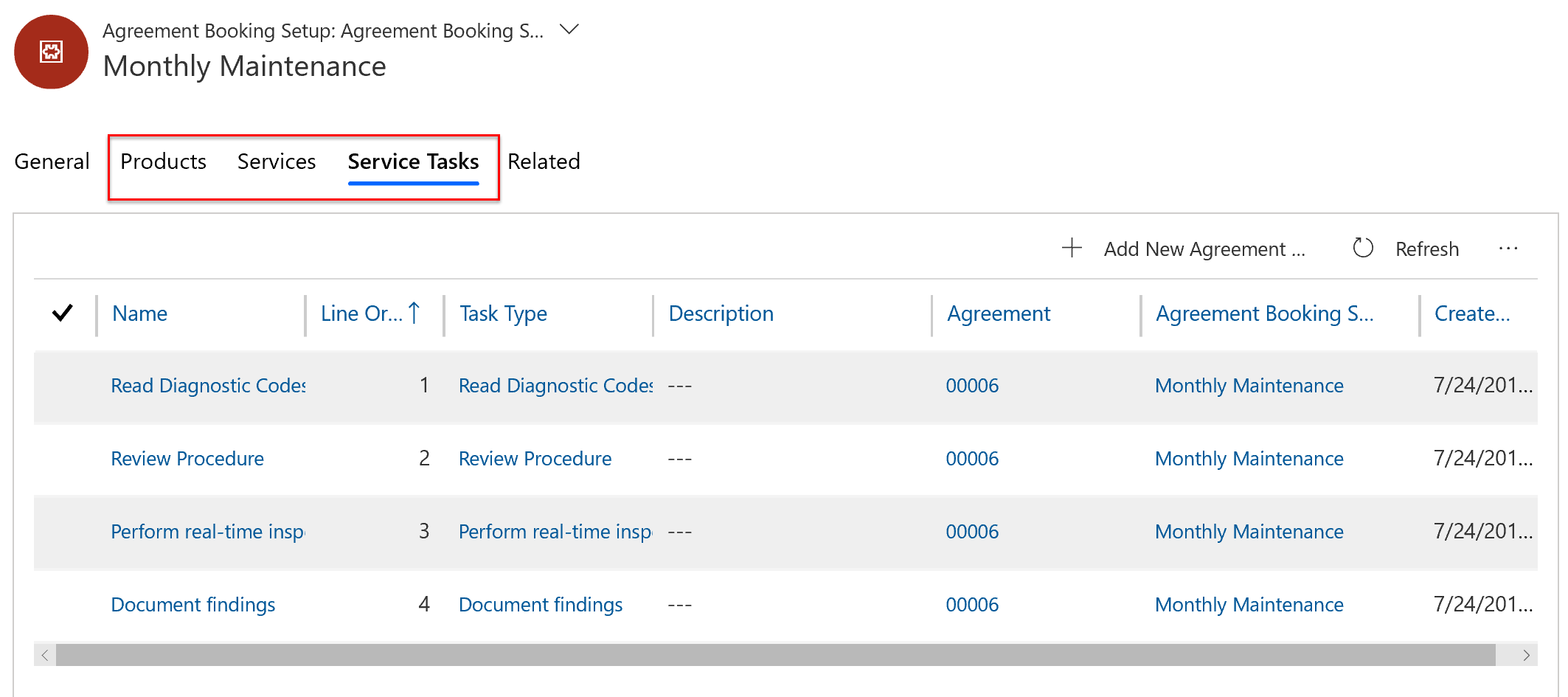
إذا لم تكن ترغب في استخدام أنواع الحوادث، فيمكنك إضافة المنتجات والخدمات ومهام الخدمة مباشرة إلى الاتفاقية.
أصول العملاء مع الاتفاقيات
إذا كنت ترغب في استخدام اتفاقيات لصيانة أصل العميل، فاستخدم حوادث الاتفاقية.
من خلال تحديد أصل عميل في حادث الاتفاقية، يمكنك تحديد العمل المتكرر الذي ينبغي تنفيذه على معدات معينة وإنشاء سجل خدمة. يمكنك أيضًا إضافة أنواع متعددة من الحوادث إلى إعداد حجز اتفاق مع أحد أصول العميل.
باستخدام مثال حادثين للصيانة الشهرية، يمكن للمؤسسات:
- تنفيذ نوعين مختلفين من إجراءات الصيانة (أنواع الحوادث) على نفس أصل العميل.
- تنفيذ نفس إجراء الصيانة (نوع الحادث) على أصلين مختلفين من العملاء، طالما أن كلا الأصلين في نفس الموقع كما هو محدد بواسطة حساب الخدمة.
الخطوة 4: تنشيط الاتفاقية وعرض أوامر العمل
وأخيرًا، بعد تحديد تفاصيل المستوى العالي والتكرار والعمل، الخطوة الأخيرة هي تنشيط الاتفاقية لبدء إنشاء سجلات مرتبطة، مثل تواريخ الصيانة وأوامر العمل. ويتم ذلك عادةً بعد مراجعة المدير وقبول العملاء. لإضافة مزيد من التفاصيل إلى حاله الاتفاقية، فكر في استخدام قيم الحالة الفرعية للاتفاقية. ويمكن أيضًا إنشاء الحالات الفرعية للاتفاقية المخصصة.
من الاتفاقية، قم بتعيين الحقل حاله النظام إلى نشط. يعمل ذلك على تشغيل إنشاء تواريخ الحجز التي تمثل التواريخ التي يجب تنفيذها.
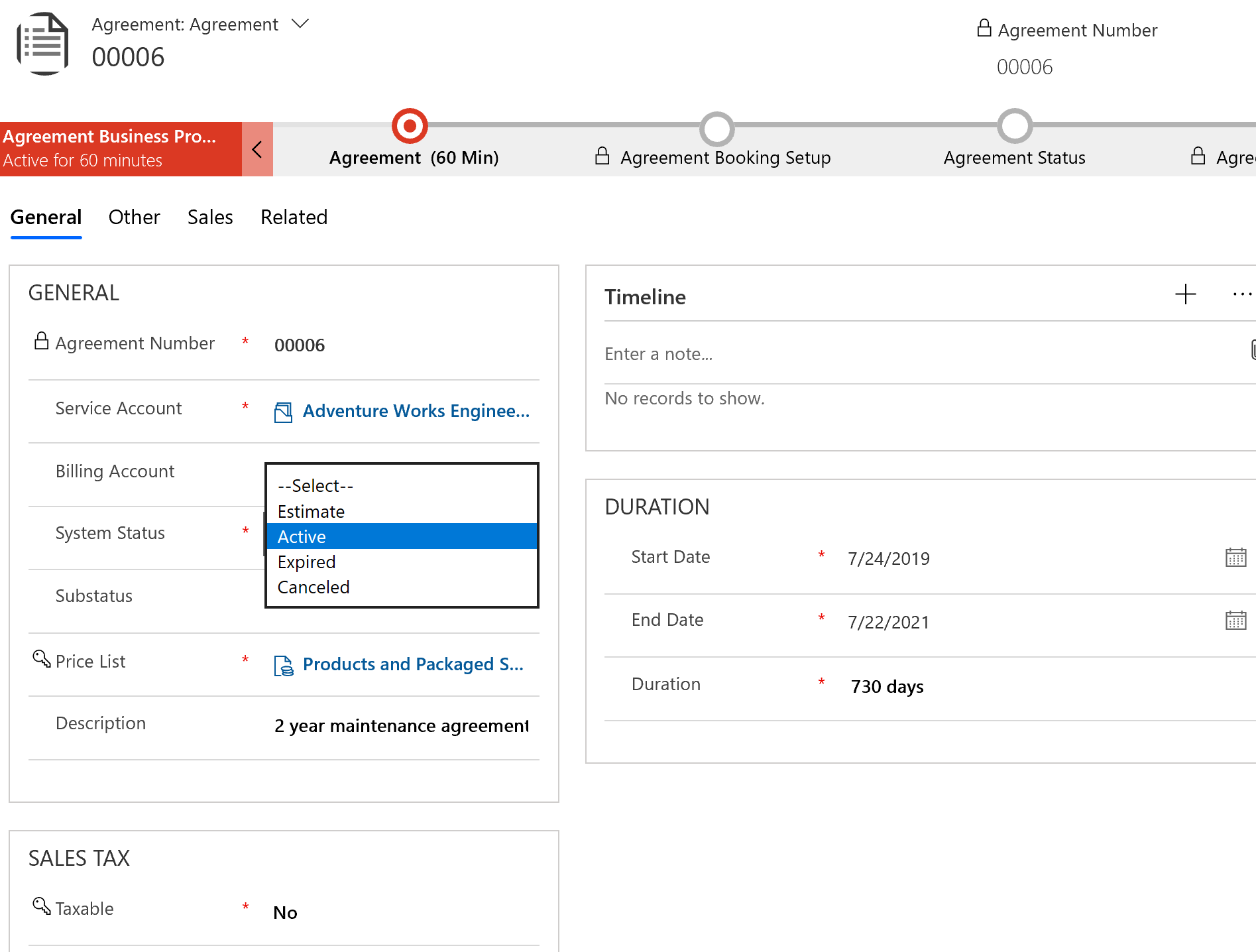
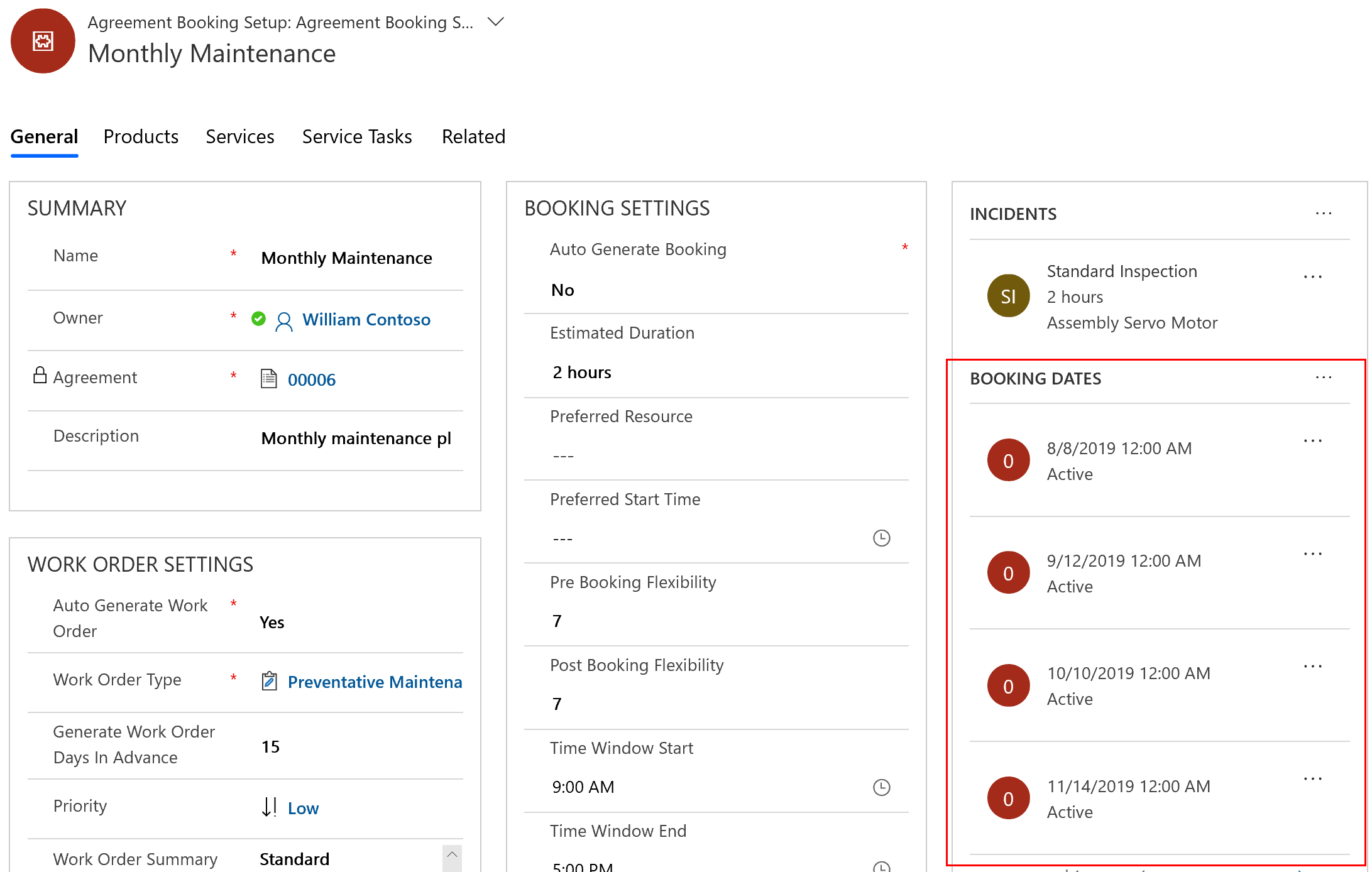
عند اقتراب الوقت من تواريخ الحجز، سيتم إنشاء أوامر العمل على أساس حقل إنشاء أيام أوامر العمل مقدمًا. عندئذٍ سيكون تاريخ الحجز بحالة معالجة، بالإضافة إلى البحث عن أمر العمل الذي تم إنشاؤه.
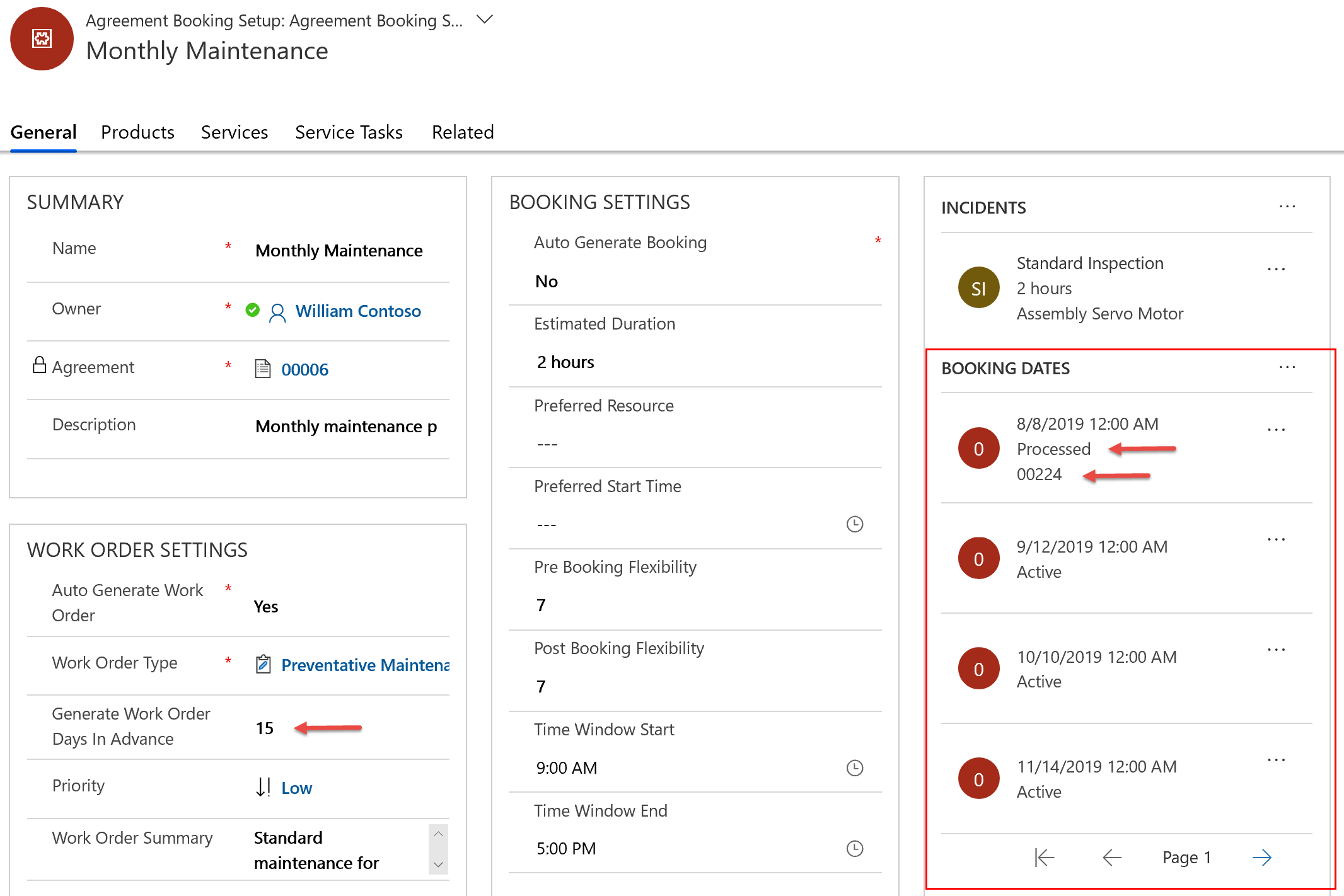
كما أنه يمكنك إنشاء أوامر العمل يدويًا لكل تاريخ حجز. ينطبق هذا إذا قمت بتعيين إنشاء أوامر العمل تلقائيًا إلى لا أو لحالات العمل الفريدة التي يجب فيها إنشاء أمر العمل قبل التحديد.
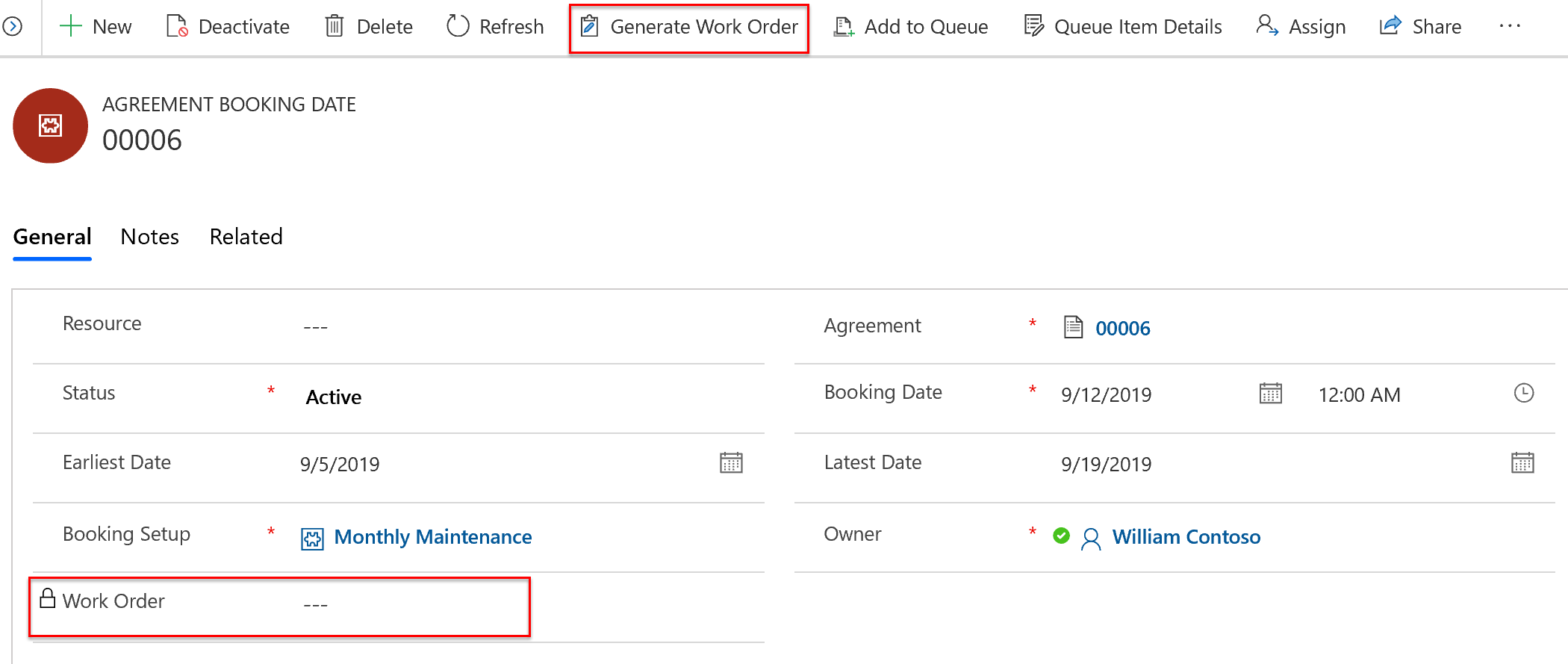
إذا قررت الحصول على الاتفاقية إنشاء الحجوزات تلقائيًا، فستتم جدولة أوامر العمل للمورد المفضل عند إنشاء أوامر العمل.
الخطوة 5: تنفيذ أوامر عمل الاتفاقية
وبمجرد إنشاء أوامر العمل، ستظهر بين أوامر العمل الأخرى في طريقة عرض أوامر العمل النشطة.
ستكون كافة التفاصيل المحددة في أوامر العمل التي تم إنشاؤها موجودة في الاتفاقية، مثل قائمة الأسعار ونوع أمر العمل وأنواع الحادثة وأصل العميل وما إلى ذلك.
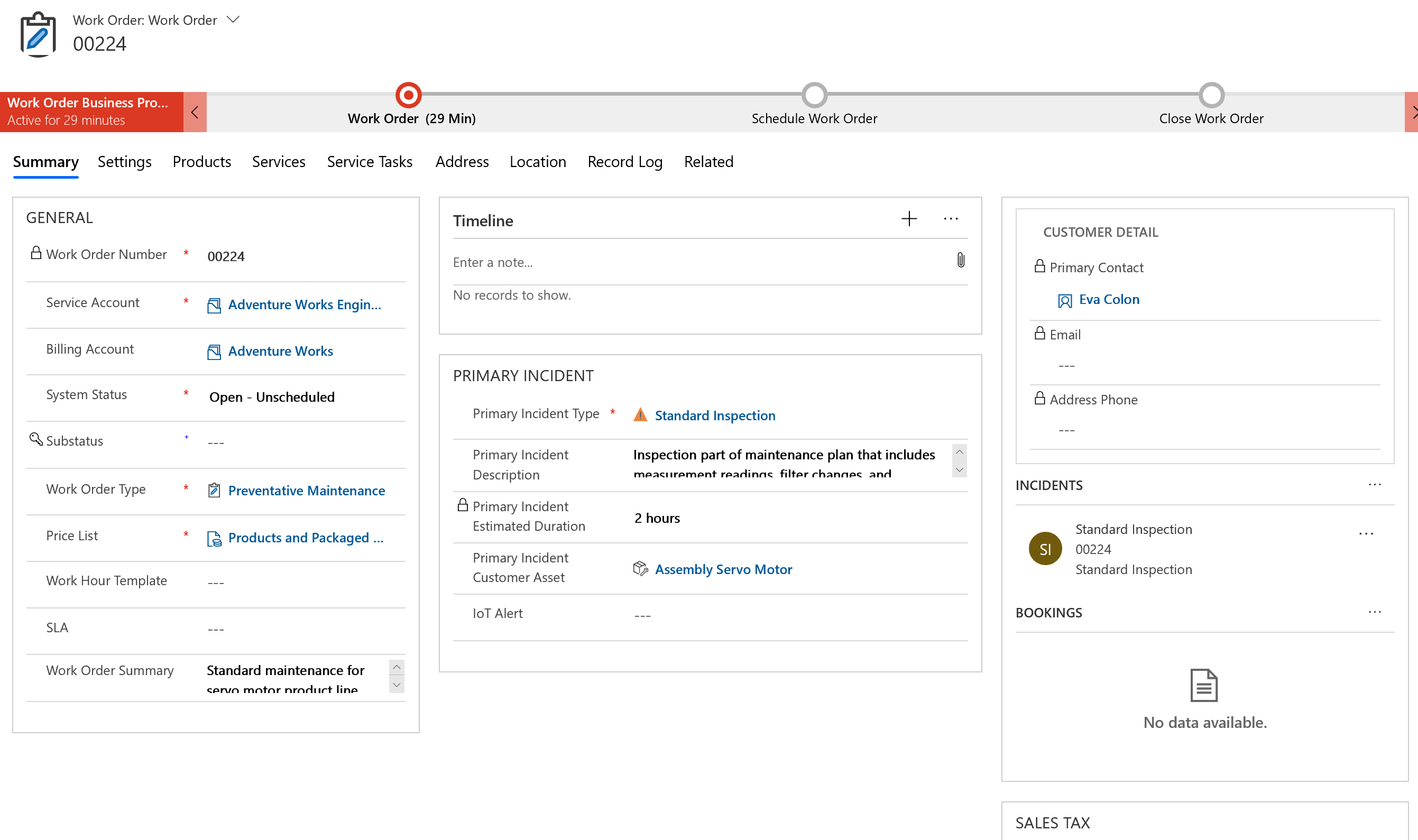
ملاحظة
على الرغم من أن الاتفاقية توفر إطارًا لإنشاء أوامر العمل، إلا أنه يمكن تحرير التفاصيل على مستوى أمر العمل. على سبيل مثال، على الرغم من إمكانية إنشاء أمر عمل من اتفاقية، يمكن إضافة المزيد من المنتجات والخدمات إلى أمر العمل عند الحاجة، ويمكن تغيير تفاصيل أخرى، مثل قائمة الأسعار ونوع أمر العمل، مع افتراض الحصول على الأذونات الكافية.
ستتم الإشارة إلى البحث عن الاتفاقية أيضًا في قسم الإعدادات.
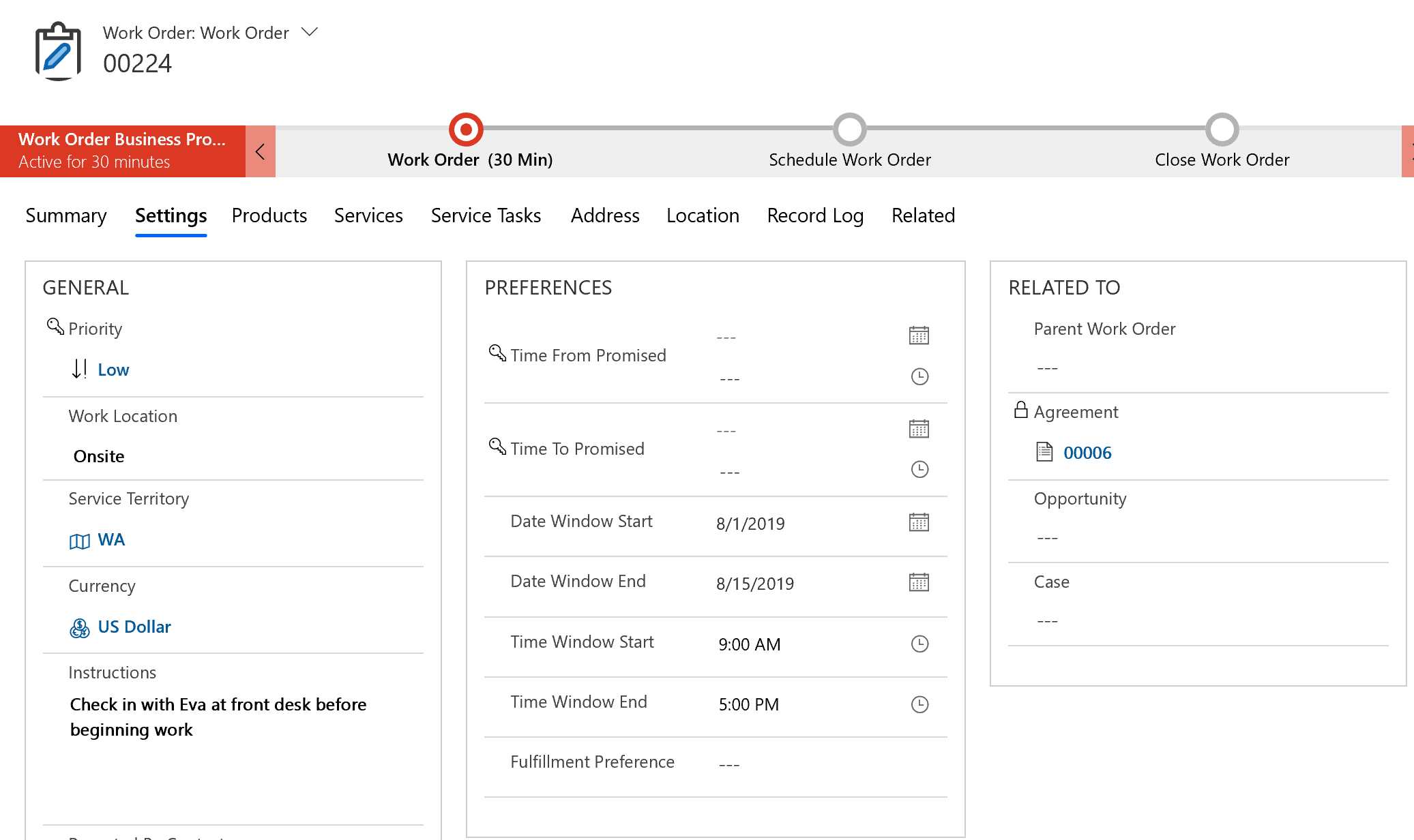
بعد تحديد الزر حجز أمر العمل وتشغيل مساعد الجدولة، ستعكس معلمات وقت بدء البحث وانتهاء البحث تاريخ الحجز.
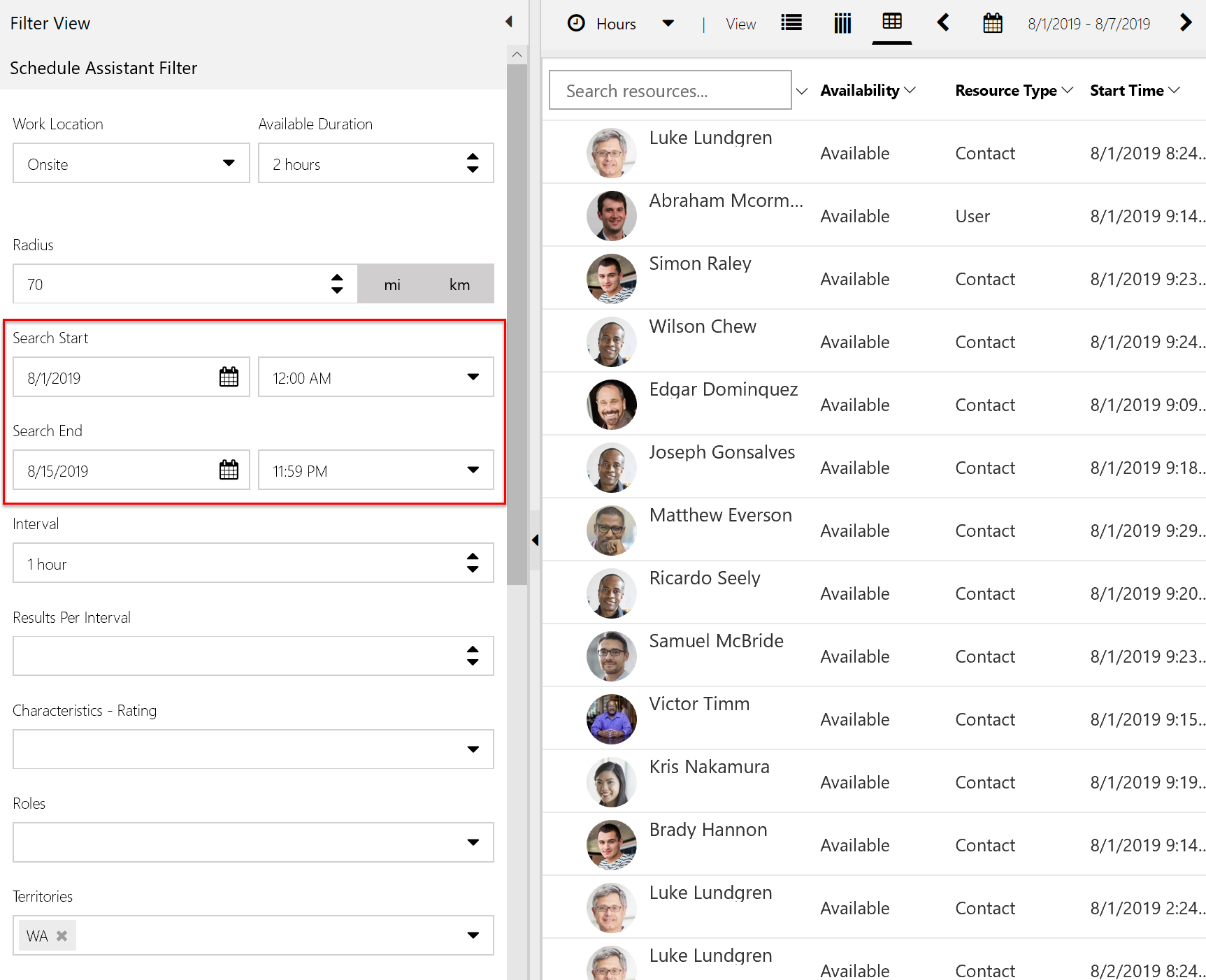
بعد تنفيذ أمر العمل الخاص بالاتفاقية بواسطة فني ميداني وإغلاقه بواسطة مدير، سيتم إنشاء فاتورة للعمل المكتمل كجزء من عملية فوترة أمر العمل العادية. ويكون ذلك صحيحًا ما إذا كان أمر العمل جزءًا من اتفاقيه أو لا. لمزيدة من المعلومات، راجع المقال جول حالات ودورة حياة أوامر العمل.
السيناريو 2: إنشاء الفواتير تلقائيًا
تُستخدم فواتير الاتفاقية لإنشاء الفواتير تلقائيًا للمنتجات والخدمات. سيتم إنشاء الفواتير في تكرار محدد وتحتوي على نفس المنتجات بنفس السعر في كل مرة. يتم إنشاء الفواتير وفوترتها بغض النظر عما إذا كان قد تم تنفيذ أي أوامر عمل أو لا. وهو نموذج مشابه لكيفية دفع فاتورة هاتف شهرية لكل رقم، بغض النظر عن عدد المكالمات الهاتفية أو النصوص التي تقوم بإرسالها.
لنقم بتكوين السيناريو الذي يدفع العميل فيه لمؤسسة الخدمات الميدانية مبلغ ربع سنوي لخطة الخدمة.
الخطوة 1: إنشاء اتفاقية أو تحديد واحدة موجودة
يمكنك إضافة فاتورة اتفاقية إلى اتفاقية موجودة أو إضافتها إلى واحدة جديدة. يمكنك الحصول على اتفاقيه بفاتورة اتفاقيه فقط وبدون خطه صيانة وحتى تحديد فواتير متعددة لاتفاقية واحدة.
في المثال الذي قدمناه، سنضيف فواتير ربع سنوية إلى الاتفاقية التي أنشأتها.
من الاتفاقية، انتقل إلى إعداد الفاتورة>إضافة إعداد فاتورة اتفاقية جديدة.
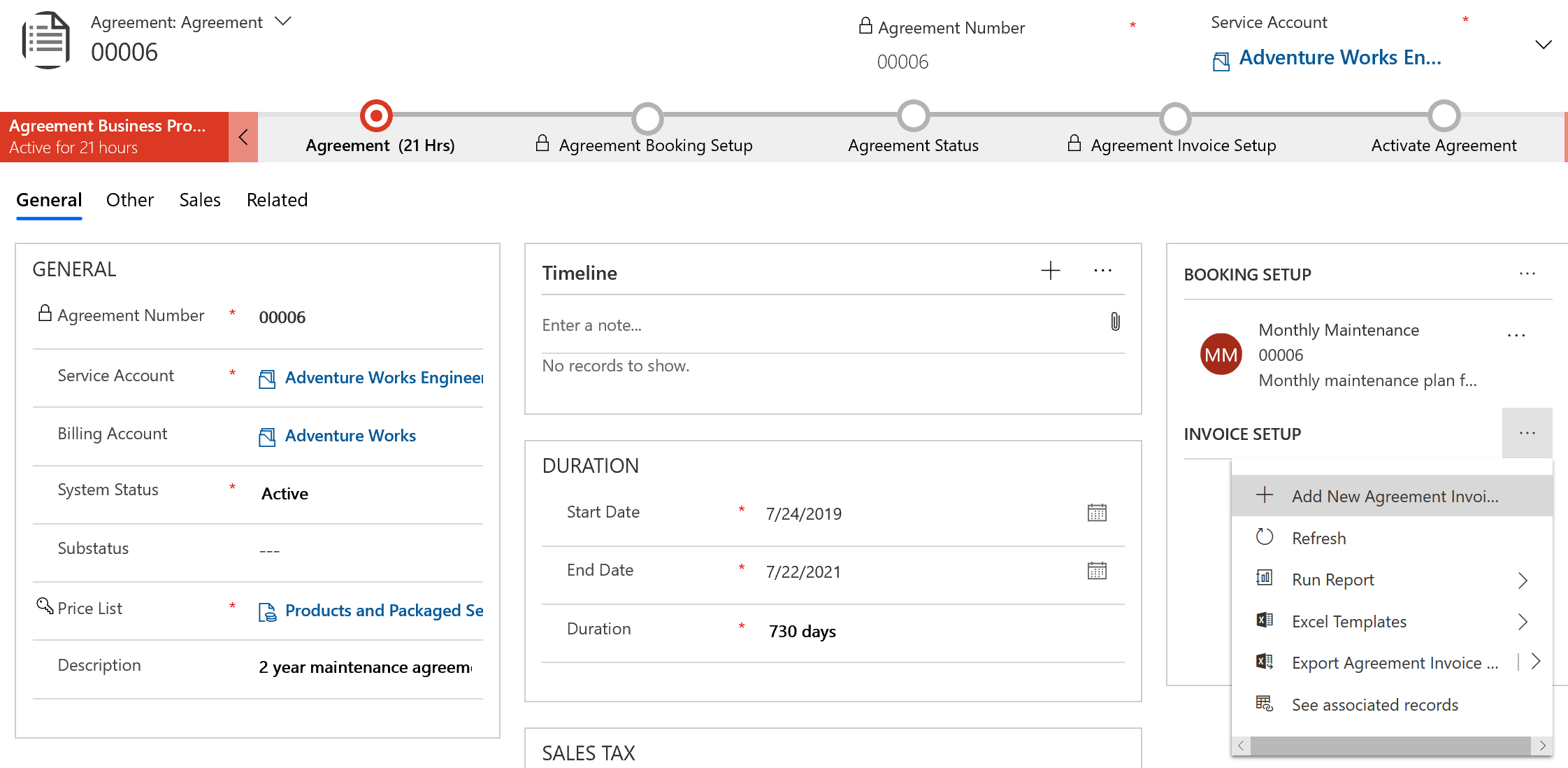
الخطوة 2: إعداد تكرار الفاتورة والمنتجات
في قسم منتجات الفواتير، أضف المنتجات التي ترغب في فوترة العميل لها بانتظام. سيتم اشتقاق سعر منتجات الفواتير من قائمة الأسعار في الاتفاقية.
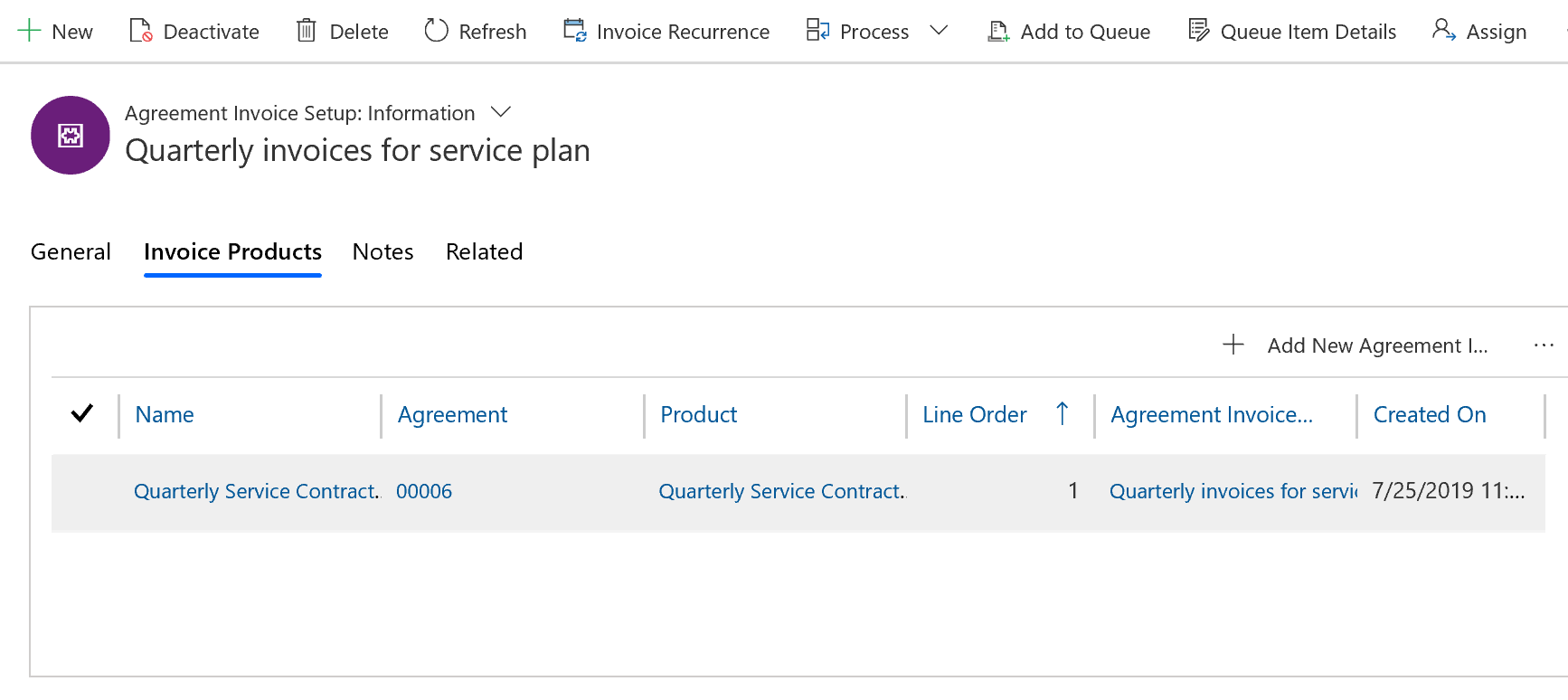
ملاحظة
يمكن أن تكون منتجات الفواتير فقط منتجات عند تعيين نوع منتج الخدمة الميدانية إلى المخزون أو غير المخزون. لا يمكن إضافة منتجات نوع الخدمة.
وبعد ذلك، قم بتحديد عدد المرات التي ينبغي فيها إنشاء الفواتير من خلال تحديد تكرار الفاتورة في الجزء العلوي.
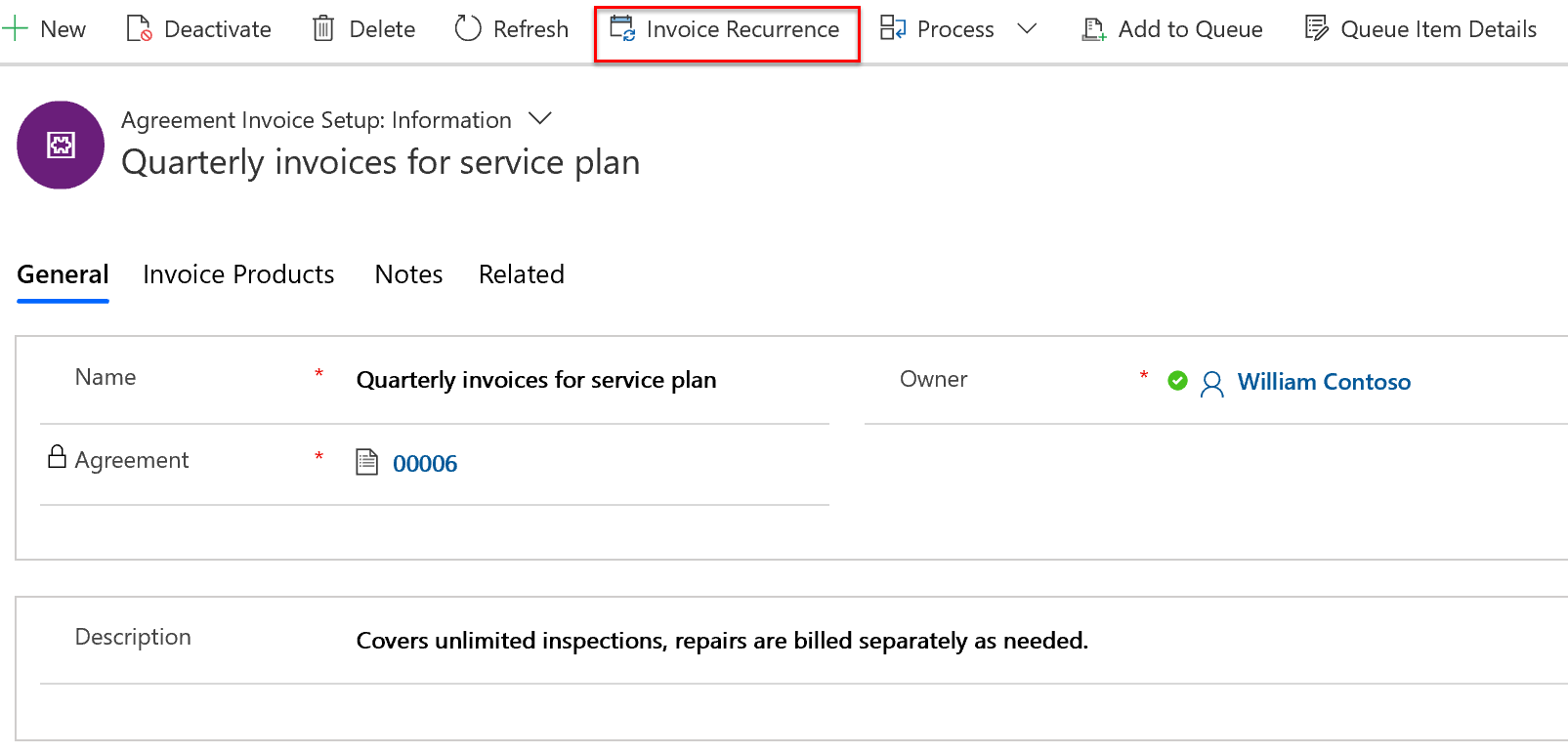
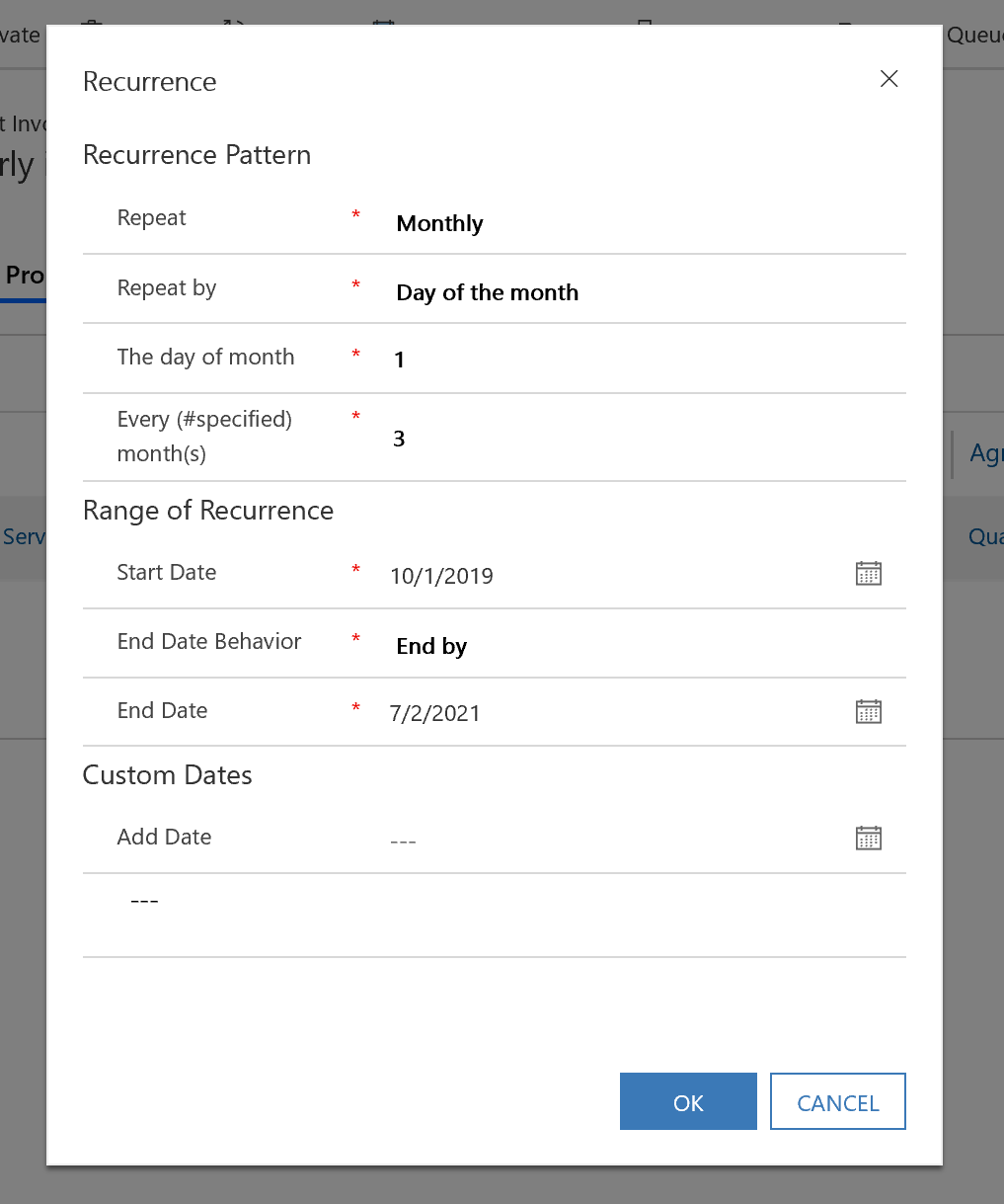
حدد حفظ لتطبيق التغييرات.
الخطوة 3: تنشيط تكرار الفاتورة وعرض الفواتير
نظرًا لأن هذه الاتفاقية نشطة بالفعل، سيتم إنشاء تواريخ الفواتير بعد فترة زمنية قصيرة وليس فورًا. إذا قمت بإضافة إعداد فاتورة اتفاقية إلى اتفاقية جديدة أو إحدى الاتفاقيات الموجودة التي لها حالة تقدير، فستحتاج إلى تنشيط الاتفاقية.
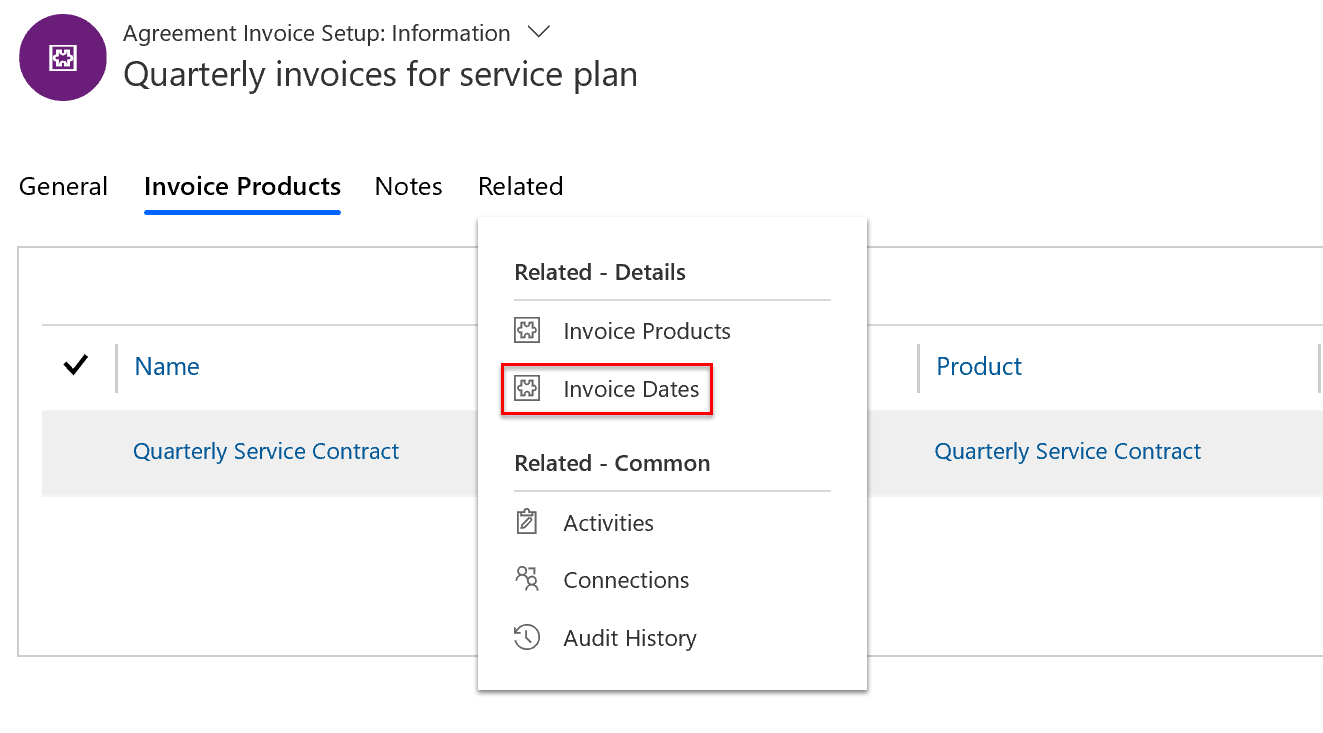
وبمجرد تنشيط الاتفاقية، سيتم إنشاء تواريخ فواتير الاتفاقية بعد فتره قصيرة.
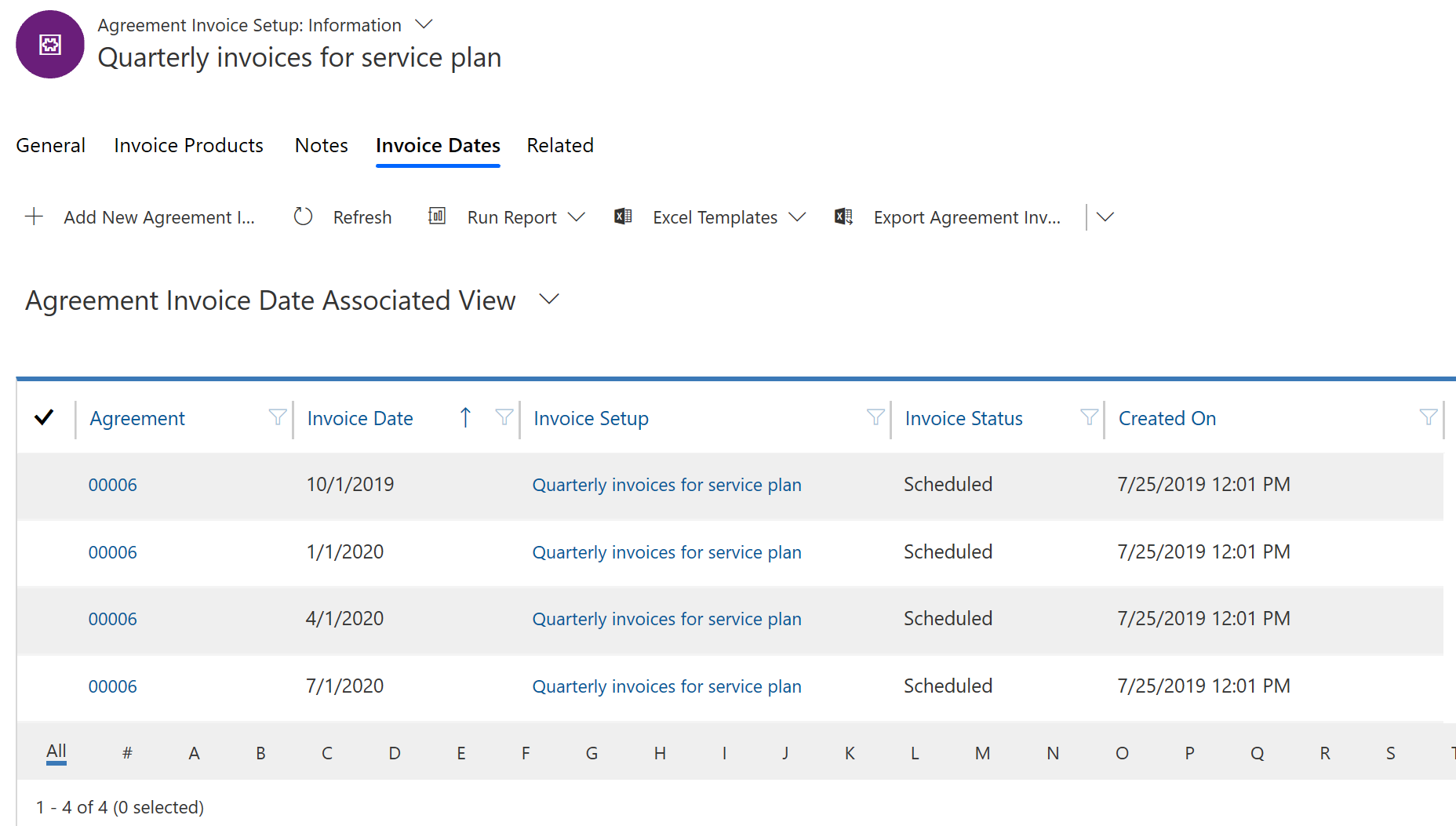
لا يمكن إنشاء فواتير الاتفاقية يدويًا بالطريقة التي يمكنك بها استخدام أوامر العمل الخاصة بالاتفاقيات.
ملاحظة
سيتم إنشاء الفاتورة بشكل مسبق بحسب ما قمت بتعيينه لـ X في الحقل إنشاء فواتير الاتفاقية لمدة X من الأيام مقدمًا في إعدادات Field Service في قسم الاتفاقية. وهذا يعني أنه سيتم تعيين تاريخ استحقاق الفاتورة بناءً على إعداد الفاتورة المتكررة، ولكن سيتم إنشاؤه قبل x من الأيام. إذا لم يتم إدخال قيمه لإنشاء إنشاء فواتير الاتفاقية لمدة X من الأيام مقدمًا، سيقوم النظام بإنشاء الفاتورة في يوم من تاريخ الفاتورة في حقل توقيت إنشاء السجل في الاتفاقية، ثم في إعدادات Field Service.
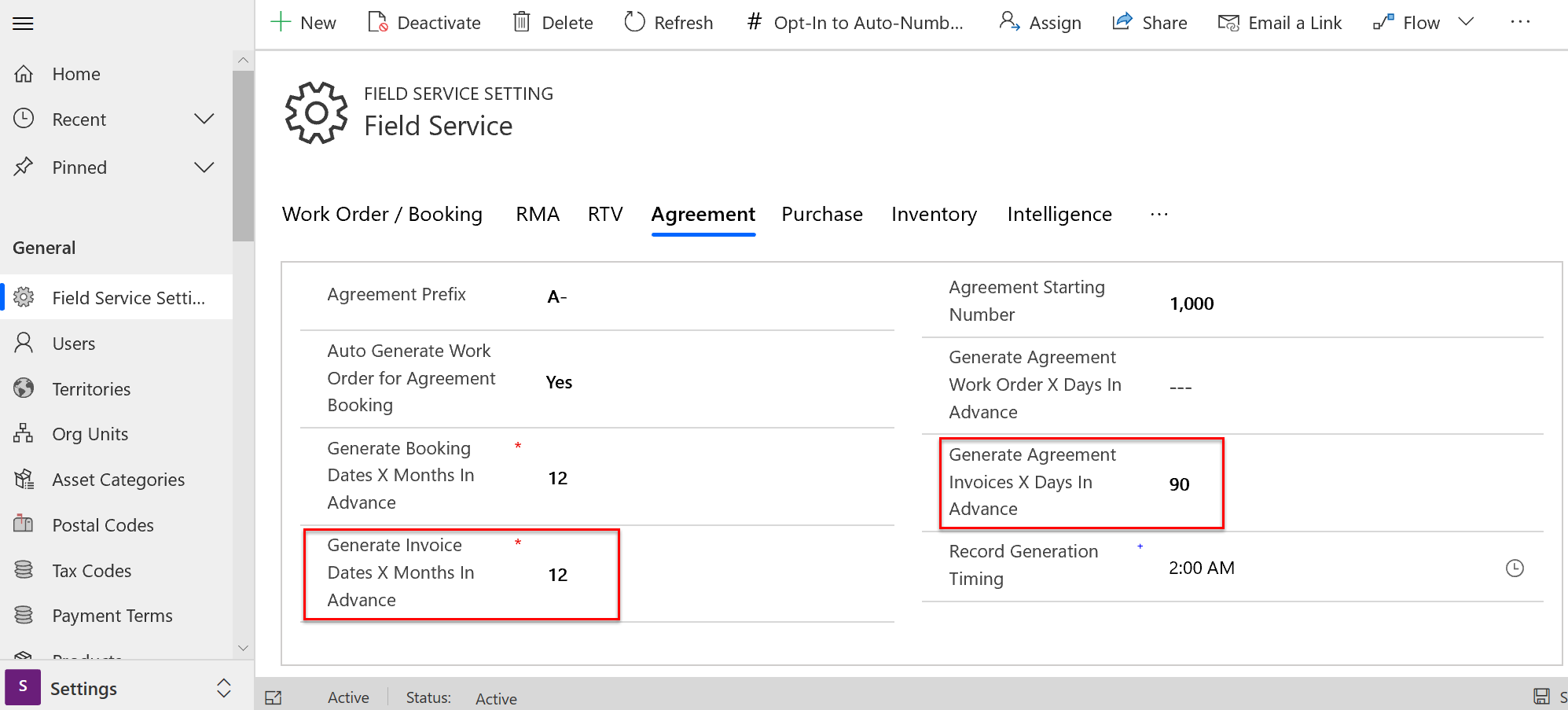
اعتبارات التكوين
في إعدادات Field Service، هناك افتراضات مهمة يمكنك تعيينها لاتفاقيات تساعد المسؤولين على التحكم في كيفية قيام النظام بإنشاء اتفاقيات. تساعد تواريخ حجز الاتفاقية المؤسسات في التخطيط للصيانة. لمزيد من المعلومات، انتقل إلى إعدادات الاتفاقية.
ملاحظة
يمكن لبعض التحديثات على الاتفاقيات أو سجلاتها الفرعية (إعدادات حجز الاتفاقية وتواريخ حجز الاتفاقية وإعدادات فواتير الاتفاقيات وتواريخ فواتير الاتفاقيات) تشغيل عمليات غير متزامنة في الخلفية. إن التحديثات بتعاقب سريع والتي تؤدي إلى تشغيل هذه العمليات داخل الاتفاقية نفسها ستتسبب في حظر النظام لحظيًا للتحديثات اللاحقة إلى أن تكتمل العمليات. فإنه السلوك المقصود من النظام لحماية تكامل بيانات كل اتفاقية. الرجاء الانتظار حتى تكتمل العمليات وحاول مرة أخرى أو أعد محاولة التحديث حتى ينجح.
أمثلة على التحديثات التي قد تؤدي إلى تشغيل عمليات غير متزامنة في الخلفية:
- تحديث إعداد حجز الاتفاقية أو تكرار إعداد فاتورة الاتفاقية.
- تحديث تاريح "تاريخ حجز الاتفاقية" أو "تاريخ فاتورة الاتفاقية".
- تعديل حالة الاتفاقية.
وهذه العمليات وإمكاناتها لحظر التحديثات السريعة اللاحقة خاصة بالاتفاقية التي تم تشغيل هذه التحديثات بموجبها. لن تتأثر التحديثات على الاتفاقيات الأخرى أو السجلات الفرعية الخاصة بها.
أحداث متعددة مقابل تكرارات متعددة
عندما يزيد عمل الاتفاقية، يتعين عليك تحديد ما إذا كنت تريد إضافة حوادث اتفاقيات متعددة إلى تكرار واحد أو إضافة المزيد من التكرارات، وذلك باستخدام واحد أو أكثر من الحوادث. ها هي بعض الأمور القليلة التي يتعين أخذها في الحسبان:
من سيقوم بتنفيذ أمر (أوامر) العمل؟: سيؤدي تكرار واحد إلى إنشاء أمر عمل واحد، في حين أن التكرارات المتعددة ستقوم بإنشاء أوامر عمل متعددة، ويتم تنفيذ أوامر العمل بواسطة شخص واحد. إذا كنت تتصور عمل الاتفاقية الذي يكمله شخص واحد، فقد يكون استخدام تكرار واحد أفضل. والحل البديل هو استخدام أنواع الحوادث مع قوالب مجموعة المتطلبات التي تساعد في جدولة أوامر عمل فردية إلى موارد متعددة.
السفر: إذا كانت التكرارات المتعددة تقوم بإنشاء أوامر عمل متعددة، فقد يؤدي ذلك إلى إنشاء مزيد من الرحلات والمزيد من السفر.
كيف تقوم بتتبع الأصول؟: تفضل بعض المؤسسات أن يرتبط كل أمر عمل بأصل عميل واحد. وبهذه الطريقة تعرف الوقت المستغرق في أمر العمل الذي يرتبط بالوقت المستغرق في صيانة أحد الأصول، مما يساعد في إعداد التقارير. إذا كان الأمر كذلك، فقد تختار أن يكون لديك العديد من التكرارات في كل مرة يتم فيها إنشاء أمر عمل بحدث واحد مرتبط بأصل واحد.
تعمل جدولة أوامر عمل الاتفاقية بشكل تلقائي مع Resource Scheduling Optimization
تقوم خدمة Resource Scheduling Optimization بشكل تلقائي بجدولة أوامر العمل لتحسين ساعات العمل ووقت السفر. ويشمل ذلك أوامر العمل التي تم إنشاؤها من الاتفاقيات. إذا كنت مهتما باستخدام Resource Scheduling Optimization لجدولة أوامر العمل الخاصة بالاتفاقية، ففيما يلي ثلاثة خيارات:
- قم بإنشاء أوامر العمل تلقائيًا للاتفاقية وتأكد من انتقاء أمر العمل الذي تم إنشاؤه بواسطة نطاق Resource Scheduling Optimization.
- اجعل الاتفاقية تقوم بإنشاء أوامر العمل وحجزها تلقائيًا وتأكد من أنه قد تم تمكين المورد المفضل والمجدول له في Resource Scheduling Optimization ويمكن تحسين حالة الحجز الخاصة بالحجز ذي الصلة. يمكنك استخدام خيارات تأمين الجدولة في الحجز لضمان بقاء حجز الاتفاقية مجدولاً على ذلك المورد، أو الجزء الزمني، أو كليهما.
- قم بإنشاء جدولة محددة لـ Resource Scheduling Optimization ونطاق يراعي فقط أوامر العمل التي تم إنشاؤها من الاتفاقيات. ويتيح لك ذلك امكانيه تعيين إيقاعات وأولويات محددة عندما يتم تحسين حجوزات أمر العمل الخاصة بالاتفاقية.
استخدام الفواتير والاستحقاقات مع الاتفاقيات
عند اتخاذ قرار باستخدام فواتير الاتفاقية، يمكنك إنشاء اتفاقية جديدة لإنشاء الفواتير أو إضافة فواتير إلى اتفاقية خدمة موجودة. إذا كانت فواتير الاتفاقية مرتبطة بالصيانة المجدولة، فإننا نوصي بأن تكون لديك أوامر العمل التي تم إنشاؤها بواسطة الاتفاقية والفواتير التي تم إنشاؤها في الاتفاقية كجزء من نفس الاتفاقية.
حتى إذا كانت لديك اتفاقيه إنشاء الفواتير، ستظل أوامر العمل للاتفاقية قادرة على إنشاء الفواتير أثناء الإكمال وبحالة إغلاق-مرَّحل. إذا كانت فواتير الاتفاقية فقط تمثل ما ينبغي فوترته للعميل، فستحتاج إلى إنشاء عملية لتجاهل فواتير أمر العمل أو تقليلها. قد يكون هذا بسيطًا في حاله إلغاء تنشيط هذه الفواتير أو استخدام قوائم الأسعار والاستحقاقات لضمان أن تساوي فاتورة أمر العمل وفوترة أمر العمل 0 دولار.
يتم تطبيق الاستحقاقات على تسعير أوامر العمل بناءً على عوامل متعددة، مثل فئات حساب الخدمة ونوع الحدث وفئات أصول العملاء. إنه من الممارسات الشائعة لإنشاء أنواع معينة من الحوادث لعملاء معينين وعمل مخطط تفصيلي مخصص؛ أحد الخيارات هو تطبيق استحقاق عند إضافة نوع حدث الاتفاقية المخصصة إلى أمر عمل يجعل قيمة المنتجات والخدمات 0 دولار من خلال خصمها بنسبة 100%.
لمزيد من المعلومات، راجع استحقاقات أوامر العمل في Dynamics 365 Field Service.
استيراد تكرارات الحجز
من الممكن استيراد نمط تكرار الحجز لإعداد حجز الاتفاقية (ABS) أو إعداد فاتورة الاتفاقية (AIS).
- يقوم مربع حوار التكرار، عند حفظه، بتعبئة حقل على سجلات ABS أو AIS.
- يسمى هذا الحقل إعدادات التكرار، ولا يظهر على النموذج بشكل افتراضي.
- لاستيراد تكرار مع سجل ABS أو AIS واحد أو أكثر من خلال CSV، احصل فقط على سلسلة تمثيلية من ABS أو AIS تم إعدادها بشكل مماثل للطريقة التي تريد بها تكوين السجلات المستوردة.
- مع هذه السلسلة، سترى أن هناك بعض القيم التي تقود سلوك السجل الذي يمكن تحليله خارج هذه السلسلة، مثل تاريخ البدء والانتهاء، وعدد الأشهر كل، وما إلى ذلك.
- استخدم عينات السلاسل هذه لملء سجلات إعداد حجز الاتفاقية وإعداد الفواتير في جدول بيانات واستخدمها لاستيراد السجلات التي تم تكوينها بشكل كامل.
على سبيل المثال، يمكنك الاطلاع على تكرار في لقطة الشاشة التالية وXML المرتبط أدناه.

<root><pattern><period>weekly</period><option>every</option><weeks every='1'><days>1</days><days>2</days><days>3</days></weeks></pattern><range><start>08/01/2020</start><option>endAfter</option><end>10</end></range><datas/></root>
ملاحظات إضافية
يمكنك تحرير الاتفاقيات النشطة؛ وتكون عمليات التحرير هذه مؤهله فورًا وستقوم بتحديث الاتفاقية بعد وقت قصير.
سيؤدي تحرير تكرار الحجز لاتفاقية نشطة إلى تحديث تواريخ الحجز بشكل غير متزامن.
يمكنك نسخ الاتفاقيات الحاليةواختيار المعلمات التي تريد تطبيقها على النسخة الناتجة.
عندما تقوم بتغيير مالك الاتفاقية، غيّر حالة الاتفاقية إلى مسودة/تقدير واحفظ التغييرات. انتظر خمس دقائق للسماح بتشغيل كافة العمليات غير المتزامنة، ثم قم بتعيين حالة الاتفاقية مرة أخرى إلى نشطة للحفاظ على سير العمل بالترتيب الصحيح.
في حالة تعيين إنشاء أمر العمل تلقائيًا إلى لا ولكن مع تعيين إنشاء الحجز تلقائيًا إلى نعم، فسيتم إنشاء الحجز تلقائيًا عندما يتم إنشاء أمر العمل يدويًا من تاريخ الحجز.
تهدف الاتفاقية إلى التنفيذ في مكان واحد يمثله حساب الخدمة. يجب تكوين العمل في مواقع متعددة باستخدام الاتفاقيات المتعددة.
في السيناريوهات التي ترغب فيها في استخدام الاتفاقيات لإنشاء الفواتير فقط وليس لإنشاء أمر العمل، يمكنك التفكير في استخدام كيان عرض الأسعار كجزء من حل Field Service، الذي له إمكانات مشابهة.
تعمل الاتفاقيات بسلاسة مع عملية العميل المتوقع > الفرصة > عرض الأسعار > الأمر في Dynamics 365 Sales. يتم تحقيق هذا بواسطة:
- تصنيف أحد العملاء المتوقعين كعميل متوقع لصيانة الخدمة
- إضافة بنود الفرص مع البنود المستندة إلى الخدمة
- إنشاء بنود عرض الأسعار كبنود مستندة إلى الخدمة وإضافة إعداد حجز عرض الأسعار
عند إعداد اتفاقيات لإنشاء أوامر العمل تلقائيًا، عليك تقييد عدد السجلات التابعة في أمر العمل - منتجات أمر العمل والخدمات ومهام الخدمة وأنواع الحوادث وغير ذلك - التي يجب إنشاؤها بحيث لا يتجاوز 500 سجل. قد يتسبب وجود أحجام كبيرة من السجلات أو الوظائف الإضافية المخصصة المتزامنة أو العمليات المخصصة في انقضاء المهلة، مما يؤدي إلى عدم إنشاء السجلات التابعة المتبقية.
يُعد حقل نسخ عناصر الحادث إلى الاتفاقية أثناء إعداد نوع الحادث مهمًا لسببين:
- قد يكون الحادث الذي ترغب في إضافته إلى اتفاق مختلفًا قليلاً عن الحادث الذي تود إضافته إلى أمر عمل واحد لا يمثل جزءًا من اتفاقية. على سبيل المثال، عادة ما يتطلب الحادث ساعة واحدة من الخدمة، ولكن للاتفاق، تفاوضت مع العميل لمدة ساعتين من الخدمة. بدلاً من الاضطرار إلى إنشاء نوع حادث ثانوي لهذا الاتفاق فقط، يمكنك تعيين نسخ عناصر الحادث إلى الاتفاقية إلى لا، وإضافة الحادث إلى الاتفاقية، ثم إضافة مهام الخدمة، والمنتج، والخدمات، وما إلى ذلك يدويًا. وبهذه الطريقة يمكنك استخدام نفس نوع الحادث، مما يساعد على الإبلاغ لاحقًا. قم بتعيين هذا الخيار إلى نعم وستتم إضافة عناصر الحادث إلى الاتفاقية ويمكنك قبول هذه العناصر أو إجراء تغييرات طفيفة من هناك.
في حالة التعيين إلى نعم، سيتم إنشاء عناصر الاتفاقية.
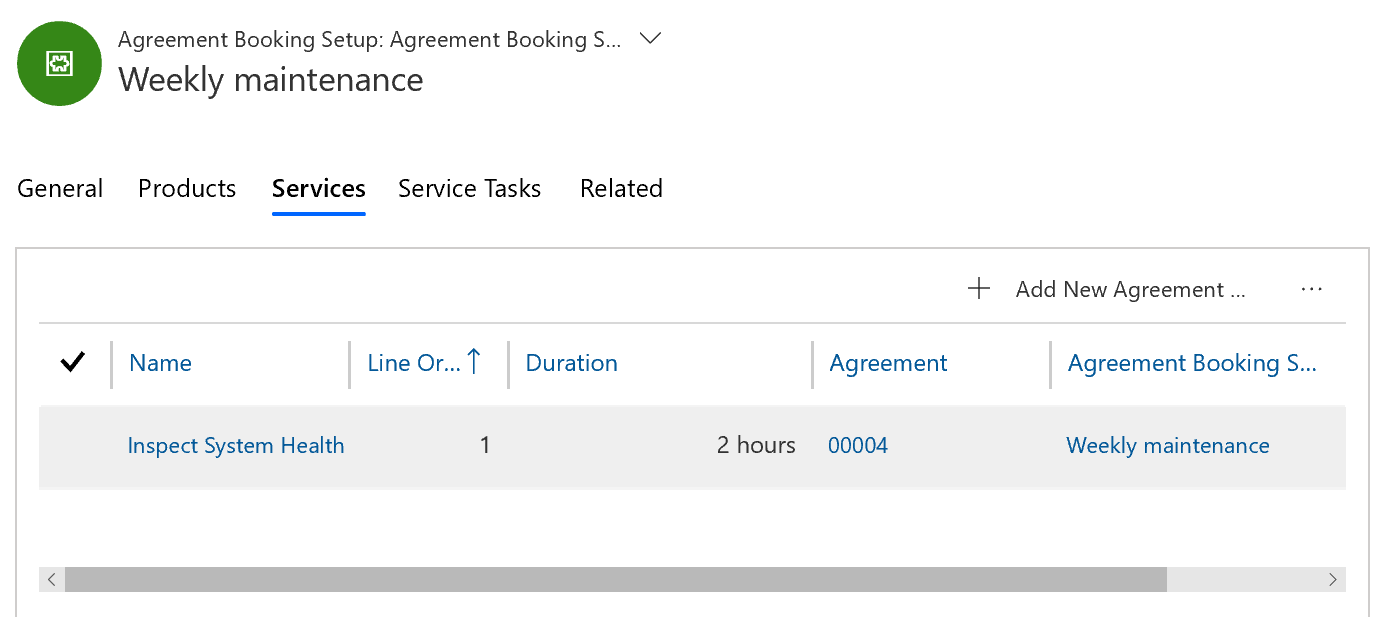
في حالة التعيين إلى لا، لن يتم ذلك.
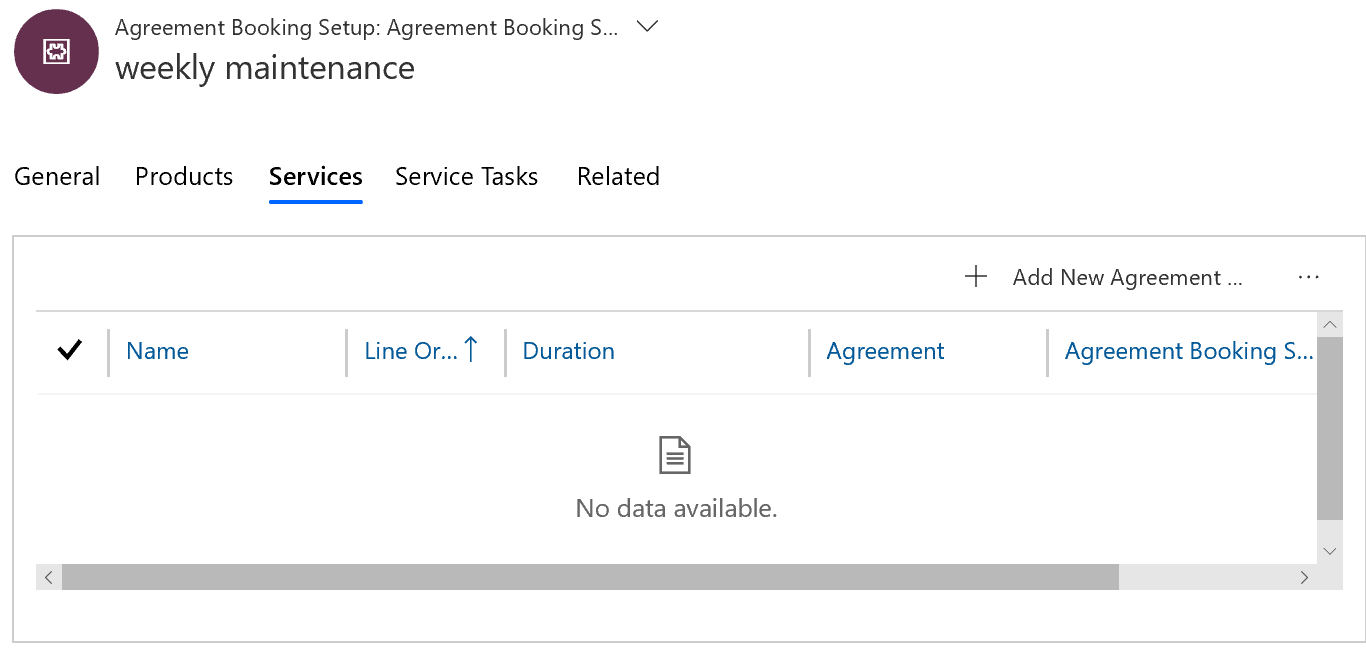
يمكن إضافة الحوادث إلى اتفاقيات العمل المتكرر. وهذا يعني أن الاتفاقيات ستنشئ أوامر العمل مع إرفاق حوادث أمر العمل المحددة مسبقًا. ومع ذلك، كما ذكرنا سابقًا في هذه المقالة، يمكن تحرير الحوادث مع تغير العمليات والإجراءات. ولكن يمكن أن تمتد الاتفاقات لعدة أشهر وحتى سنوات، فهل يجب أن تستخدم الاتفاقية نوع الحادث الأصلي في وقت إنشاء الاتفاقية، أو تستخدم آخر التغييرات في نوع الحادث؟ يمكن أن ينتج عن هذا عمل مختلف يتم تنفيذه مقارنة بالأصل المقصود في نهاية الاتفاقية. قم بالتعيين إلى نعم إذا كان يجب أن يظل الحادث كما هو طوال مدة الاتفاقية عن طريق نسخ تفاصيل الحادث إلى الاتفاقية في وقت تفعيل الاتفاقية. قم بالتعيين إلى لا إذا كان يجب أن تحصل أوامر العمل الناتجة عن الاتفاقية على أحدث تفاصيل نوع الحادث عندما يتم إنشاء أوامر العمل من الاتفاقية، والتي تكون بصفة مستمرة حسب حقل إنشاء مسبق لمدة X من الأيام لأوامر العمل في إعداد حجز الاتفاقية.
يتم نسخ العناصر إلى الاتفاقية عند إضافتها إلى الاتفاقية، حتى إذا كانت الاتفاقية لها حالة تقدير.